СЭДО СФР
Что такое СЭДО СФР
Сервис «Социальный электронный документооборот» (СЭДО) используют с 2022 года для назначения и выплаты пособий сотрудникам. С помощью него работодатель получает от СФР информацию о выданных больничных, отслеживает их статусы (продлён, закрыт, аннулирован) и обменивается документами с фондом.
Как добавить раздел СЭДО
Подключите электронную отчётность с СФР. После этого автоматически появится раздел СЭДО СФР, если у вас тариф с сотрудниками:
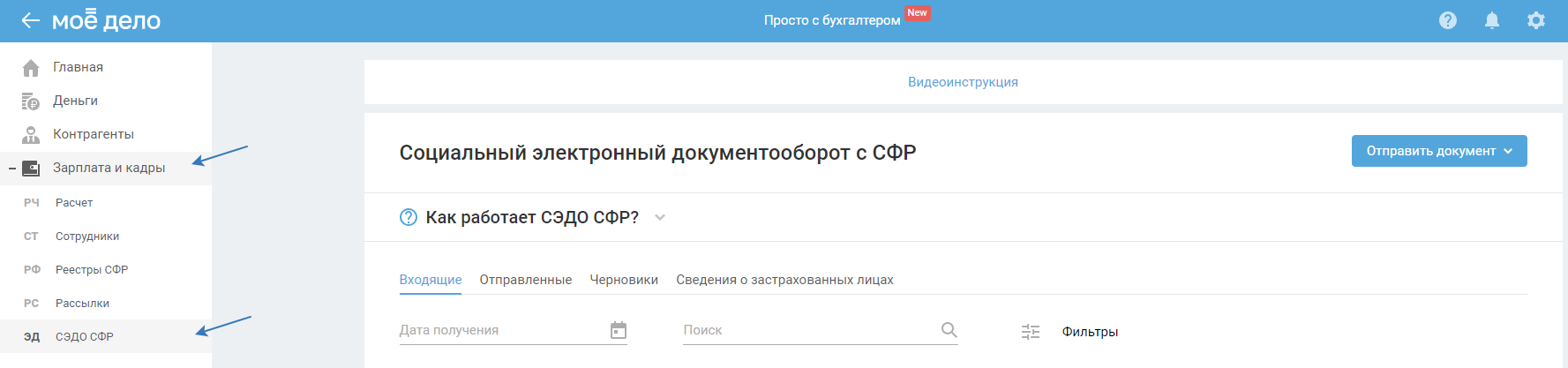
Как подать сведения о застрахованных лицах
После подключения СЭДО нужно отправить в соцстрах форму «Сведения о застрахованном лице». Подают её один раз по всем работникам, в том числе по совместителям и уволенным менее 30 дней назад.
Информацию для заполнения формы сотрудники передают работодателю при приёме на работу — это ФИО, дата рождения, ИНН, СНИЛС, паспортные данные, адрес, реквизиты для получения пособий и др. Если в дальнейшем у работника что-то поменяется или он уволится, по нему нужно подать сведения ещё раз.
По новому сотруднику сведения отправляют в СФР не позднее трёх рабочих дней с даты их получения от сотрудника.
Для создания формы нажмите на кнопку «Отправить документ» и выберите из выпадающего списка «Сведения о застрахованных лицах»:
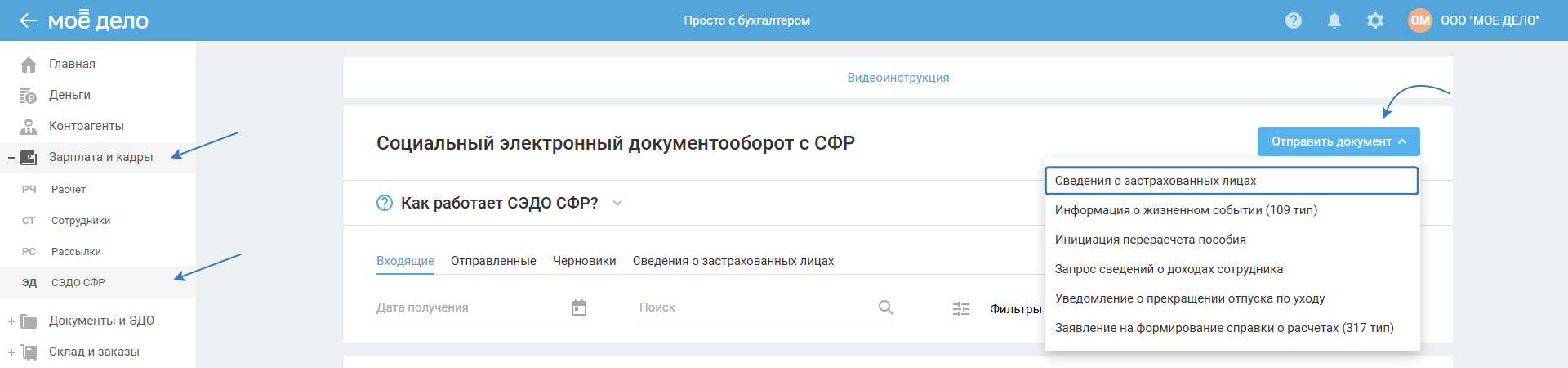
Далее откроется форма для заполнения сведений:
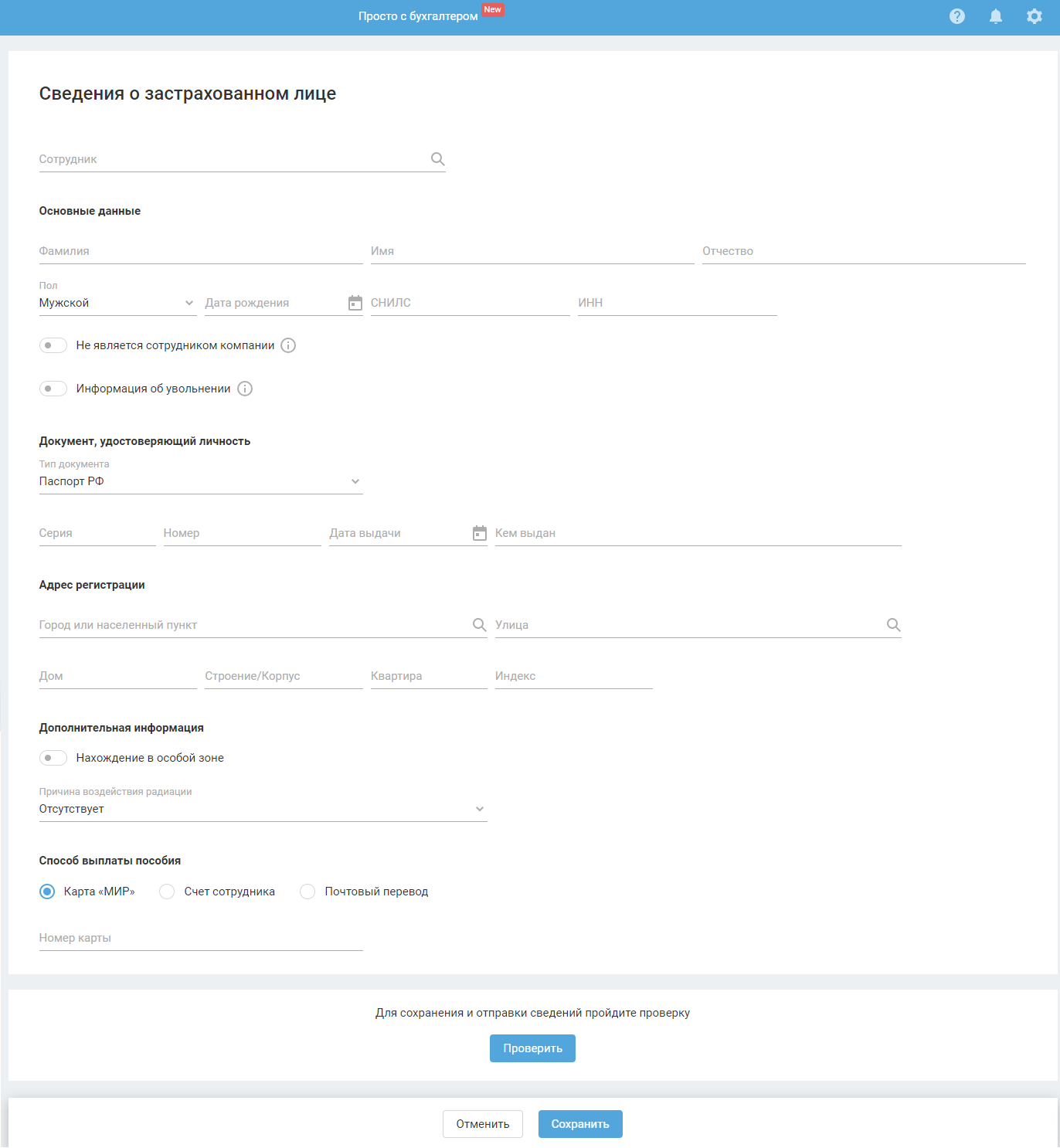
Данные заполняются автоматически из реквизитов сотрудника, за исключением двух полей:
- Способ выплаты пособия — данные берутся из последнего сохранённого реестра по сотруднику в разделе «Реестры СФР». Если его нет — из реквизитов сотрудника.
- Информация об увольнении — отображается информация из карточки увольнения.
Если нужно отредактировать поля формы сведений, измените реквизиты сотрудника в разделе Зарплата и кадры — Сотрудники. Затем вернитесь на форму сведений и нажмите кнопку «Обновить данные».
Для отправки сведений нажмите «Проверить», а затем «Отправить сведения».
Отслеживайте изменения статуса документа во вкладке «Отправленные». При статусе «Отклонён» здесь отображается информация об ошибке. Чтобы исправить сведения о застрахованном лице, во вкладке сотрудника измените данные, сформируйте сведения заново и отправьте.
Также статус можно посмотреть во вкладке «Сведения о застрахованных лицах», но без детальной информации.
После того как СФР получит сведения по сотрудникам, при наступлении страховых случаев вы будете получать уведомления о номере и статусах больничного.
Информация о жизненном событии
Общие сведения
Сообщите в Социальный фонд о том, что сотрудник уходит в отпуск по уходу за ребёнком до 1,5 лет с помощью данного документа. Также отправляйте документ в случае неполучения запроса недостающих сведений по больничному, декретному или пособию при рождении ребёнка.
Для создания документа нажмите на кнопку «Отправить документ» и выберите из выпадающего списка «Информация о жизненном событии (109 тип)»:
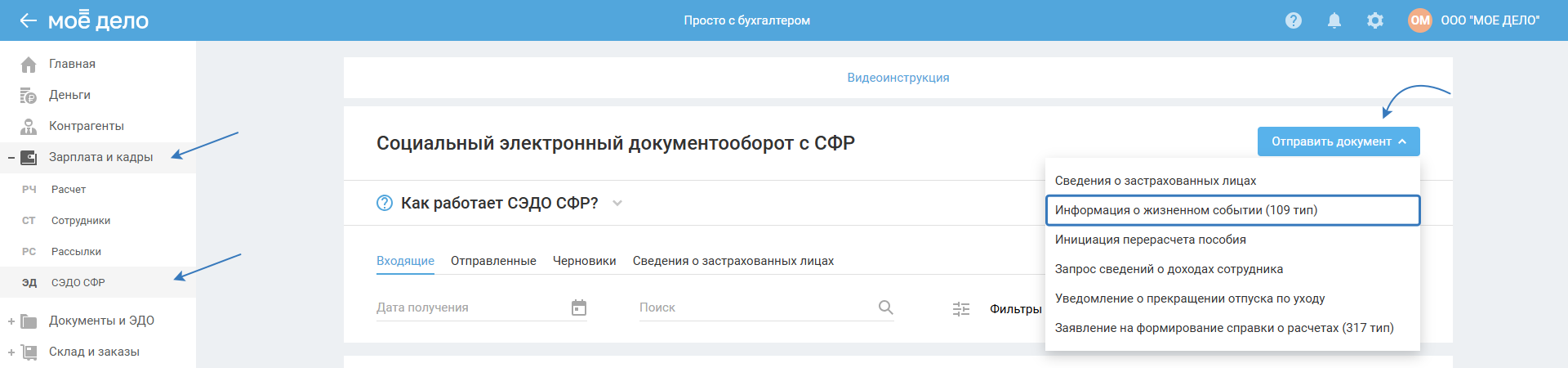
При открытии формы сначала выберите сотрудника, затем тип пособия, после период пособия.
Обратите внимание. В поле «Сотрудник» в выпадающем списке отображаются только те сотрудники, у которых есть пособия, выплачиваемые за счёт средств фонда.
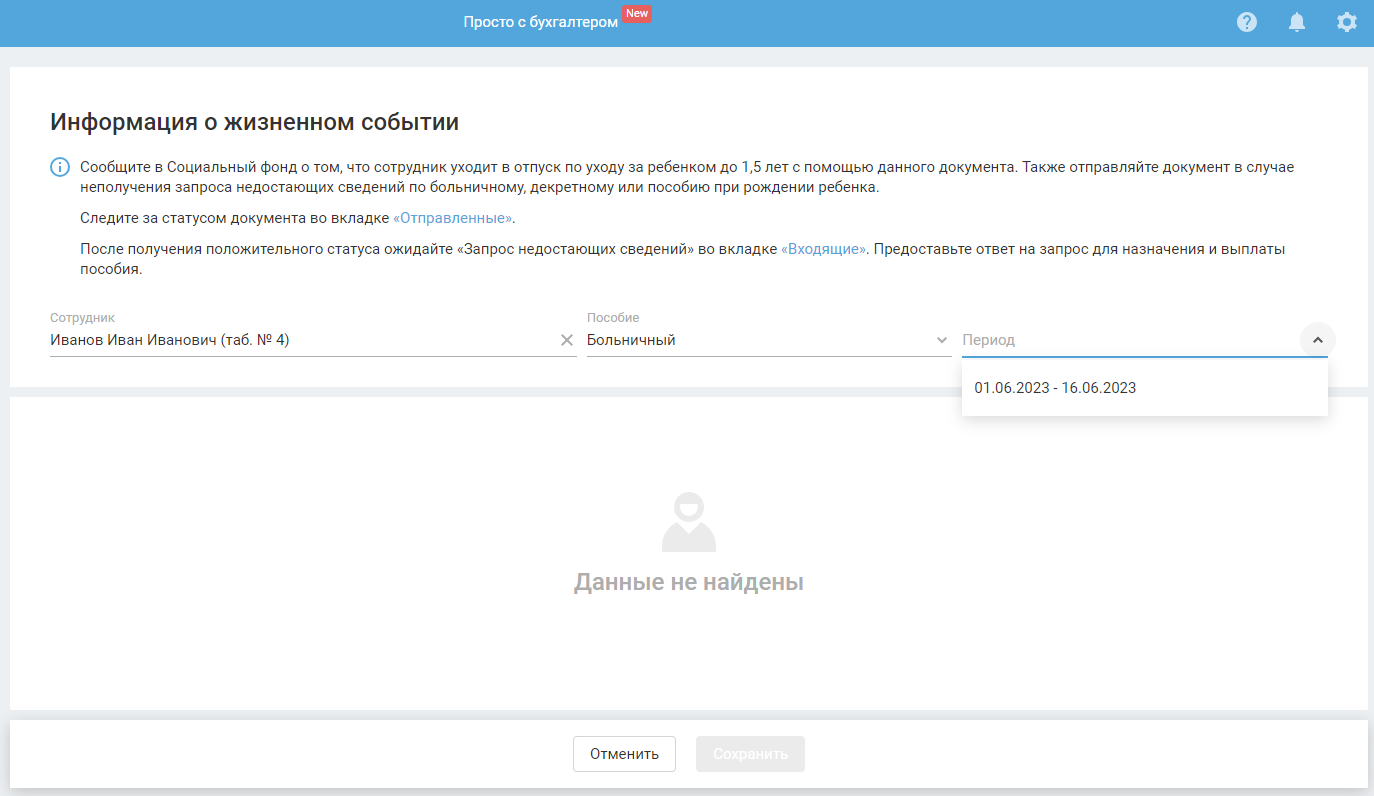
Далее в зависимости от выбора будет сформирована форма с необходимыми полями.
Больничный/Декретный/Больничный произв. травма (проф. заболевание)
При выборе больничного/декретного будут автоматически заполнены данные СНИЛС и номер ЭЛН.
Вам нужно указать вид договора (трудовой и/или гражданско-правовой):
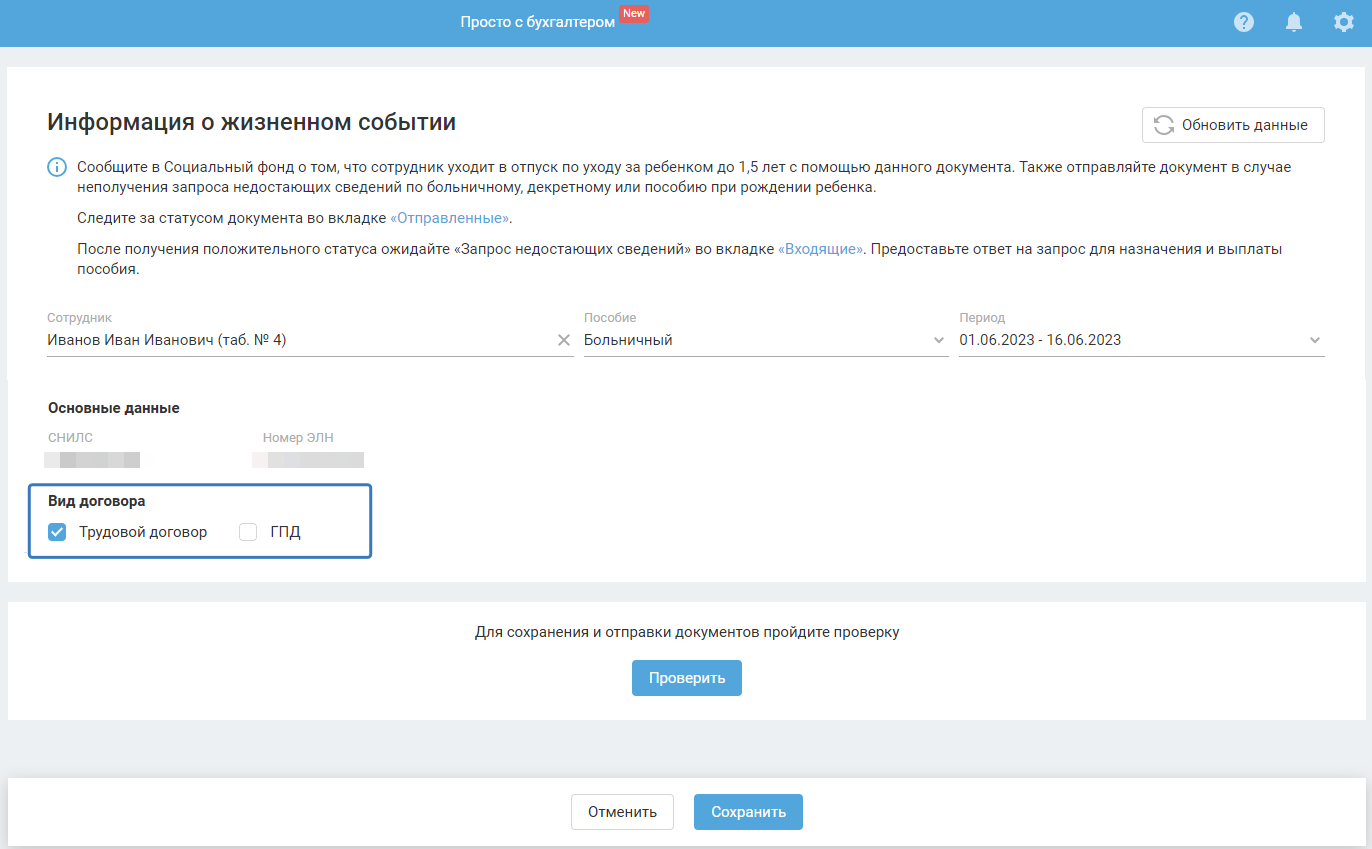
Обратите внимание, что при выборе договора вы можете при необходимости выбрать сразу 2 вида: трудовой и гражданско-правовой, либо один из них.
Если больничный по производственной травме или проф.заболеванию, то будет автоматически включена настройка «Страховой случай на производстве или проф. заболевание»:
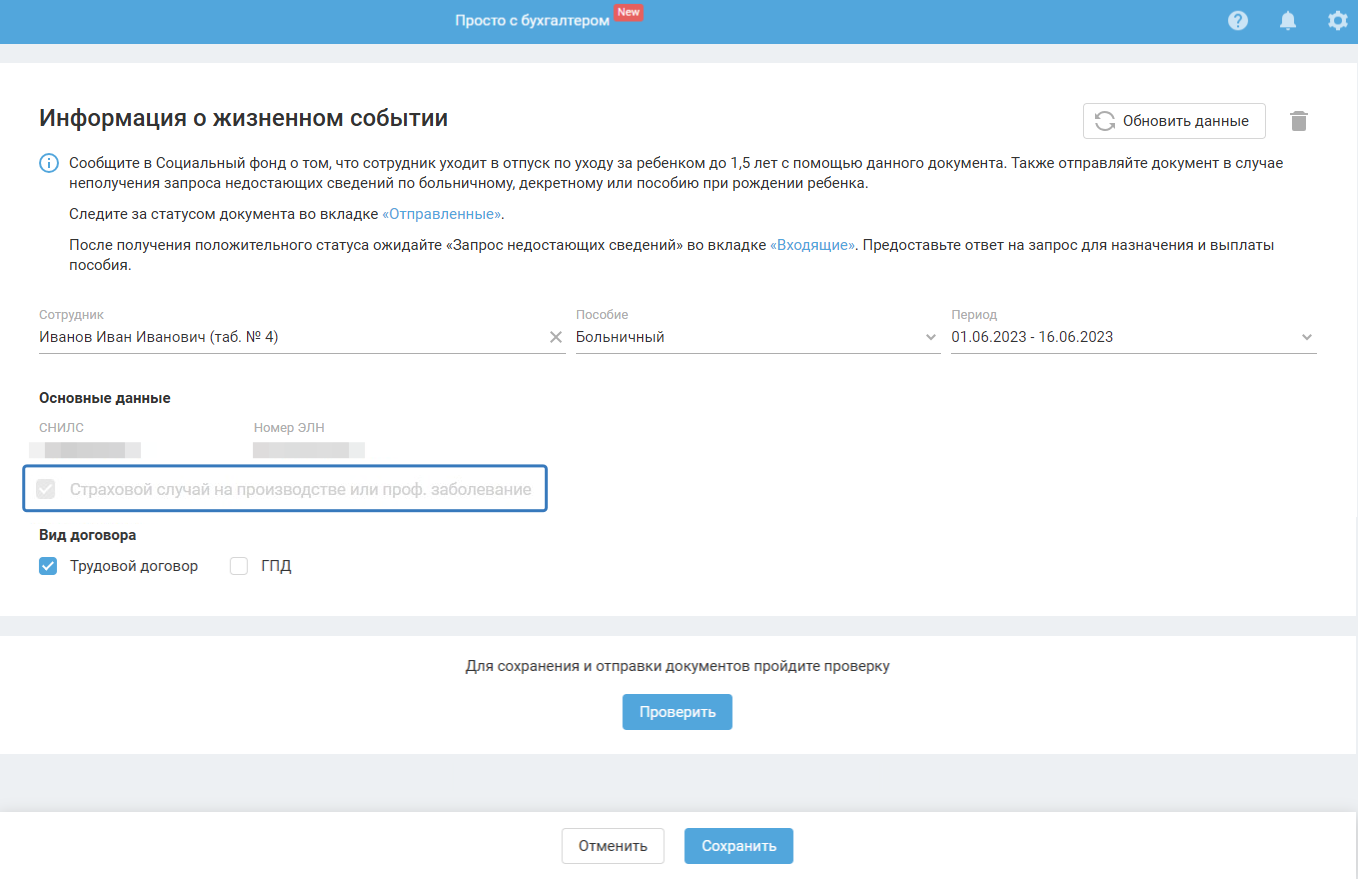
Уход за ребёнком
При выборе пособия по уходу за ребёнком будут автоматически заполнены данные: ФИО, дата рождения и СНИЛС.
Вам нужно выбрать получателя пособия из выпадающего списка и вид договора (трудовой и/или гражданско-правовой):
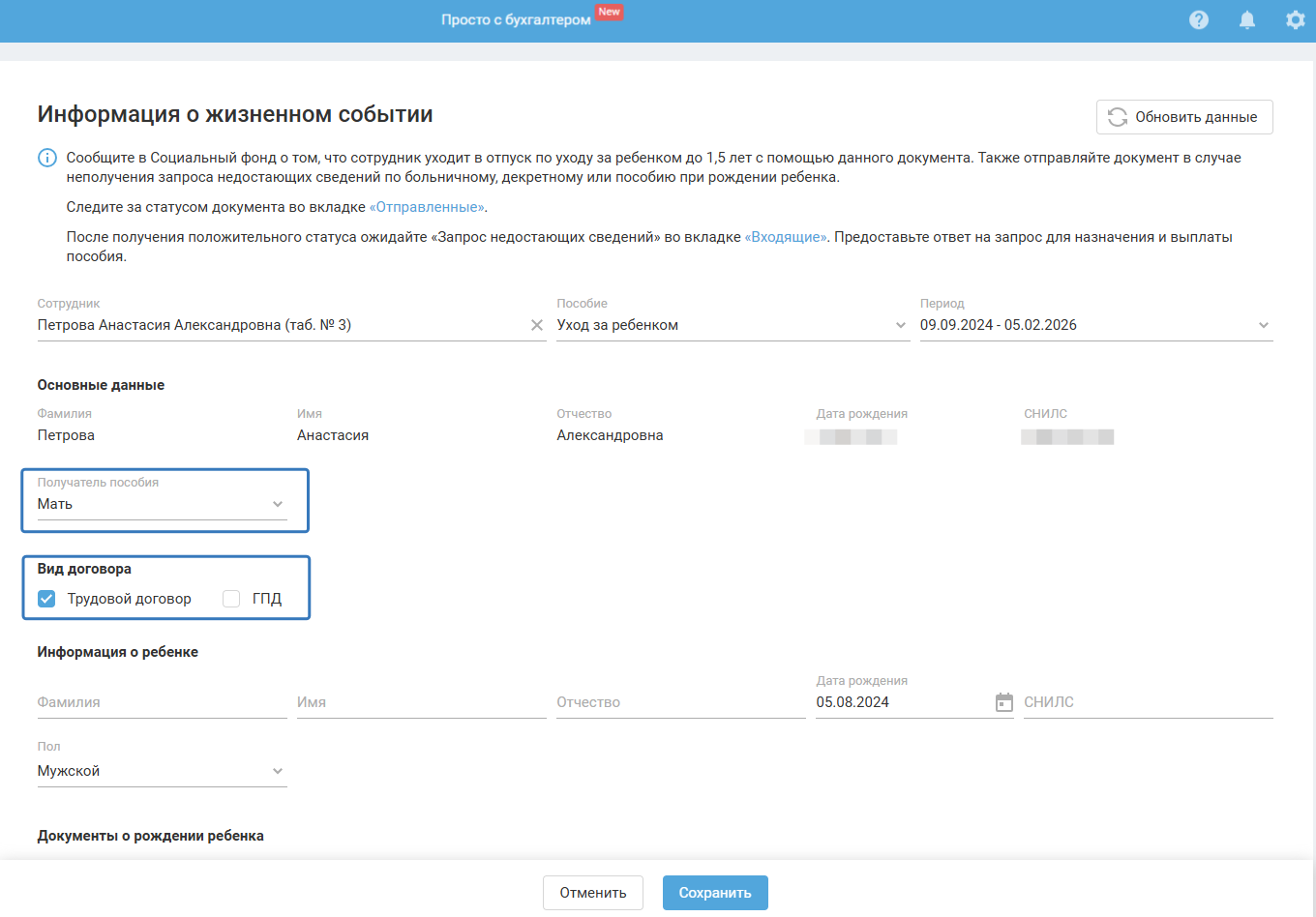
Обратите внимание, что при выборе договора вы можете при необходимости выбрать сразу 2 вида: трудовой и гражданско-правовой, либо один из них.
Далее заполните информацию о ребёнке и укажите данные документа о рождении ребёнка:
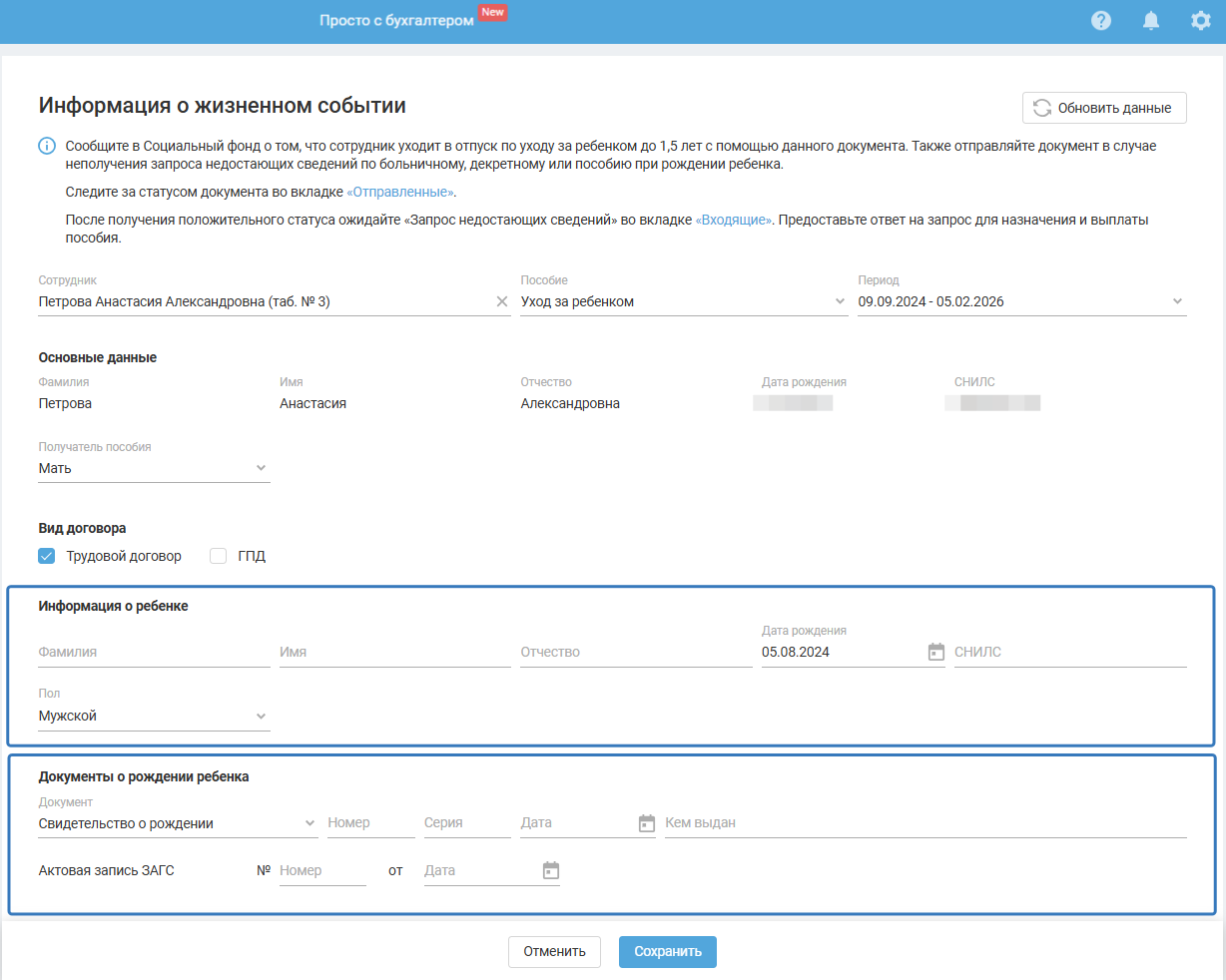
Рождение ребёнка
При выборе пособия при рождении ребёнка будут автоматически заполнены данные: ФИО, дата рождения и СНИЛС.
Вам нужно выбрать получателя пособия из выпадающего списка и вид договора (трудовой и/или гражданско-правовой):
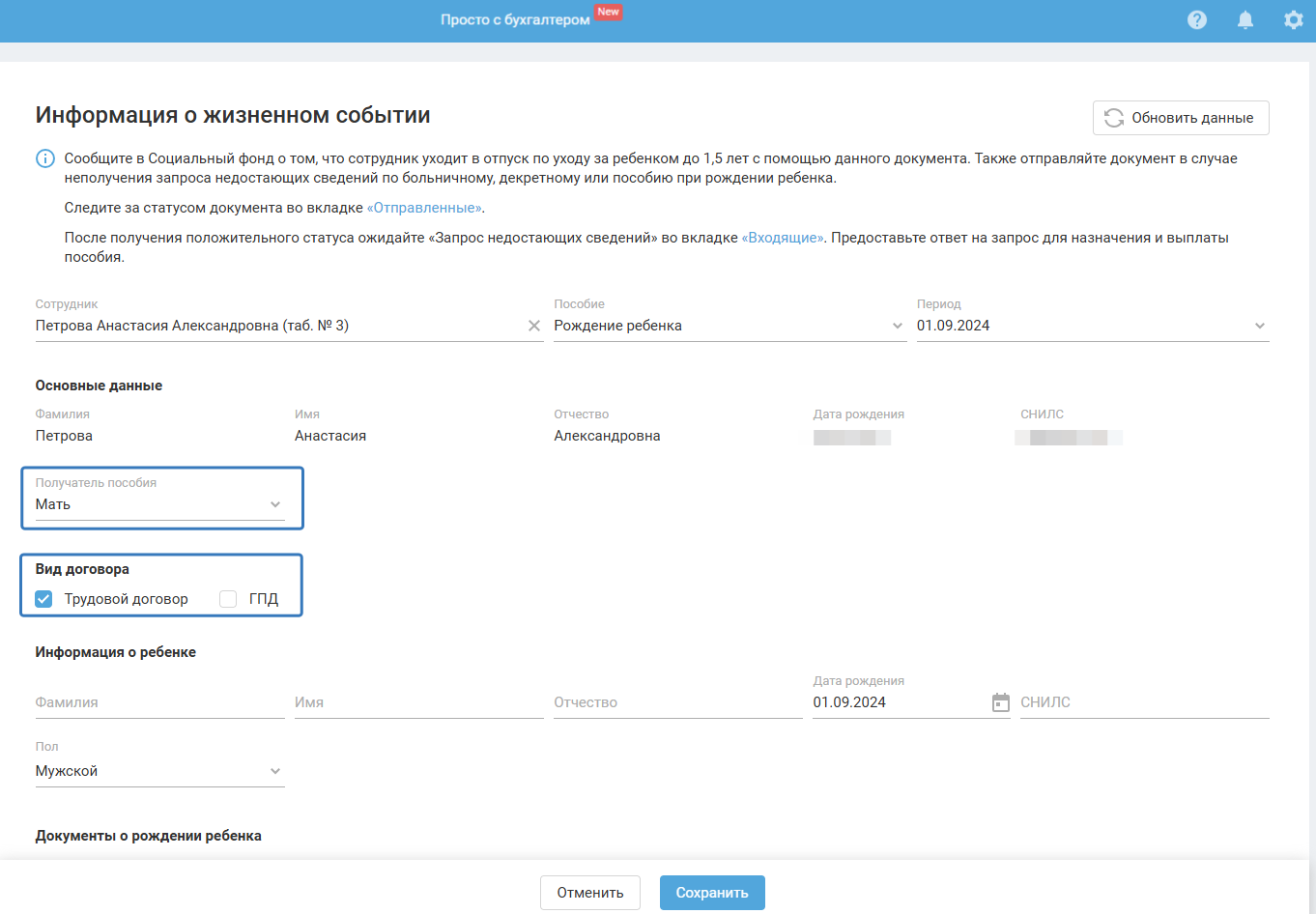
Обратите внимание, что при выборе договора вы можете при необходимости выбрать сразу 2 вида: трудовой и гражданско-правовой, либо один из них.
Далее заполните информацию о ребёнке и укажите данные документа о рождении ребёнка:
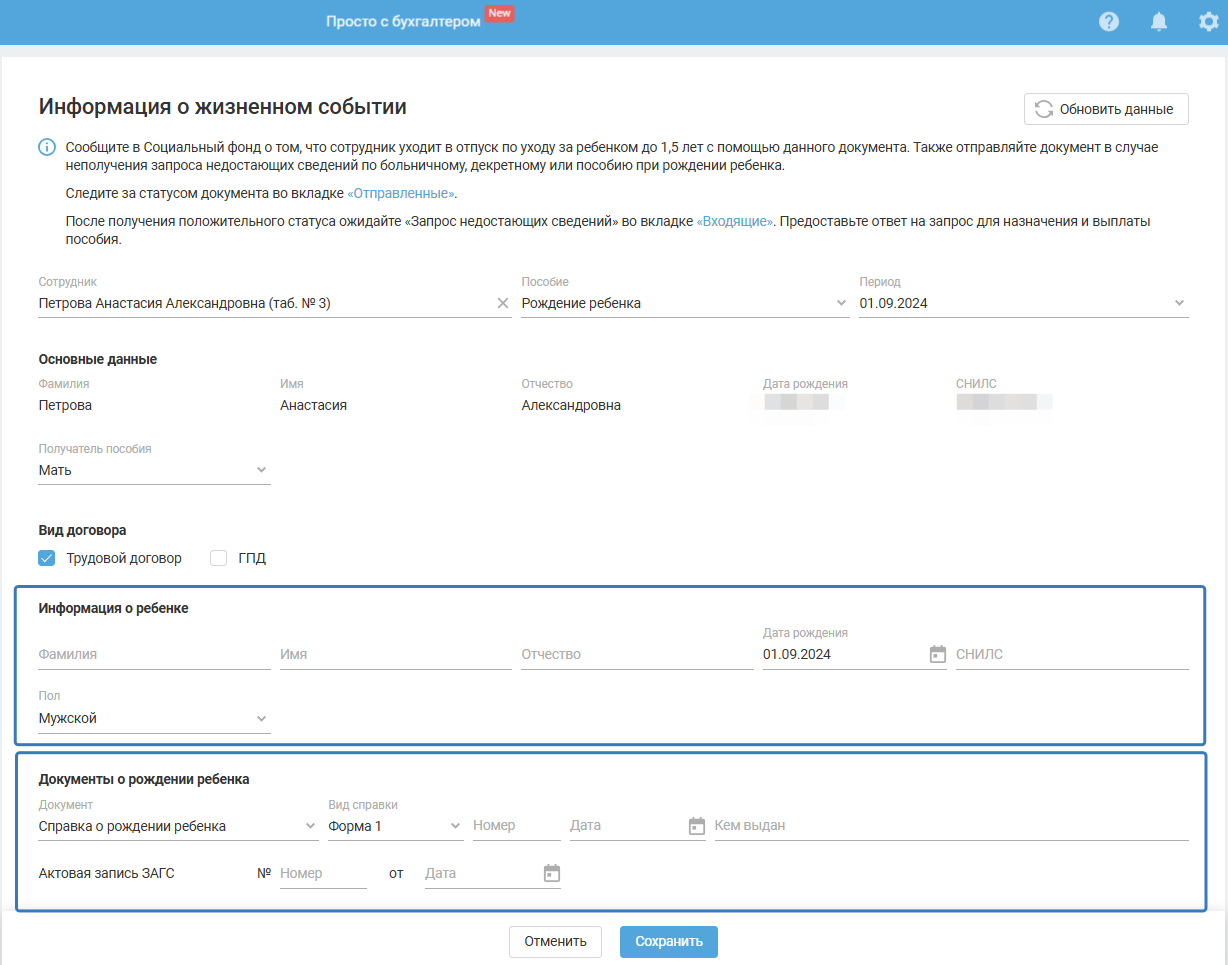
Действия по документу
С помощью кнопки «Проверить» осуществите проверку:
- при неуспешной проверке вам нужно будет заполнить обязательные поля, необходимые для формирования документа;
- при успешной проверке будет выведено соответствующее сообщение, и вам будут доступны сохранение и отправка документа:
В случае изменения данных в карточке больничного или реквизитах сотрудника обновите данные в документы с помощью кнопки «Обновить данные».
Для удаления заполненной формы нажмите на значок в виде корзины.
При нажатии на «Сохранить» будут сохранены данные без отправки во вкладку «Черновики».
С помощью кнопки «Отменить» вы сможете выйти из формы без сохранения.
Для отправки документа нажмите «Отправить», далее подтвердите эту операцию.
Статус документа вы увидите во вкладке «Отправленные».
После получения положительного статуса ожидайте «Запрос недостающих сведений» во вкладке «Входящие». Предоставьте ответ на запрос для назначения и выплаты пособия.
Инициация перерасчёта пособия
Документ «Инициация перерасчёта пособия» направляется для корректировки ранее отправленного ответа на запрос недостающих сведений, если пособие уже было выплачено сотруднику.
Для создания документа нажмите на кнопку «Отправить документ» и выберите из выпадающего списка «Инициация перерасчёта пособия»:
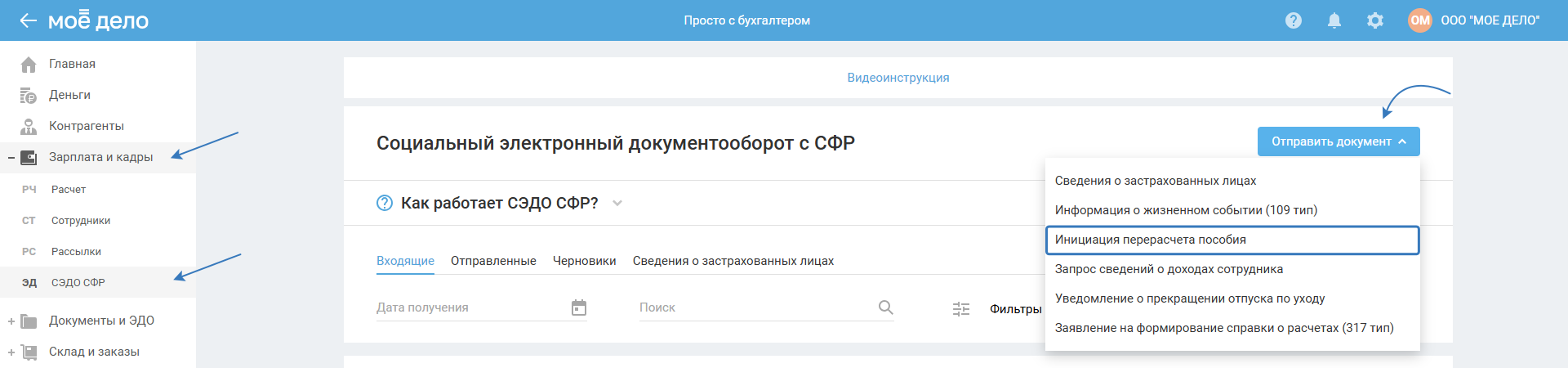
В открывшейся форме укажите номер реестра, который фонд присвоил в отправленном ранее ответе на запрос. Мы можем определить номер автоматически согласно отправленным ответам на запрос со статусом «Принят», или укажите номер вручную.
Номер реестра (ответа на запрос) содержится во входящем документе «Извещение» или в отправленном ответе на запрос.
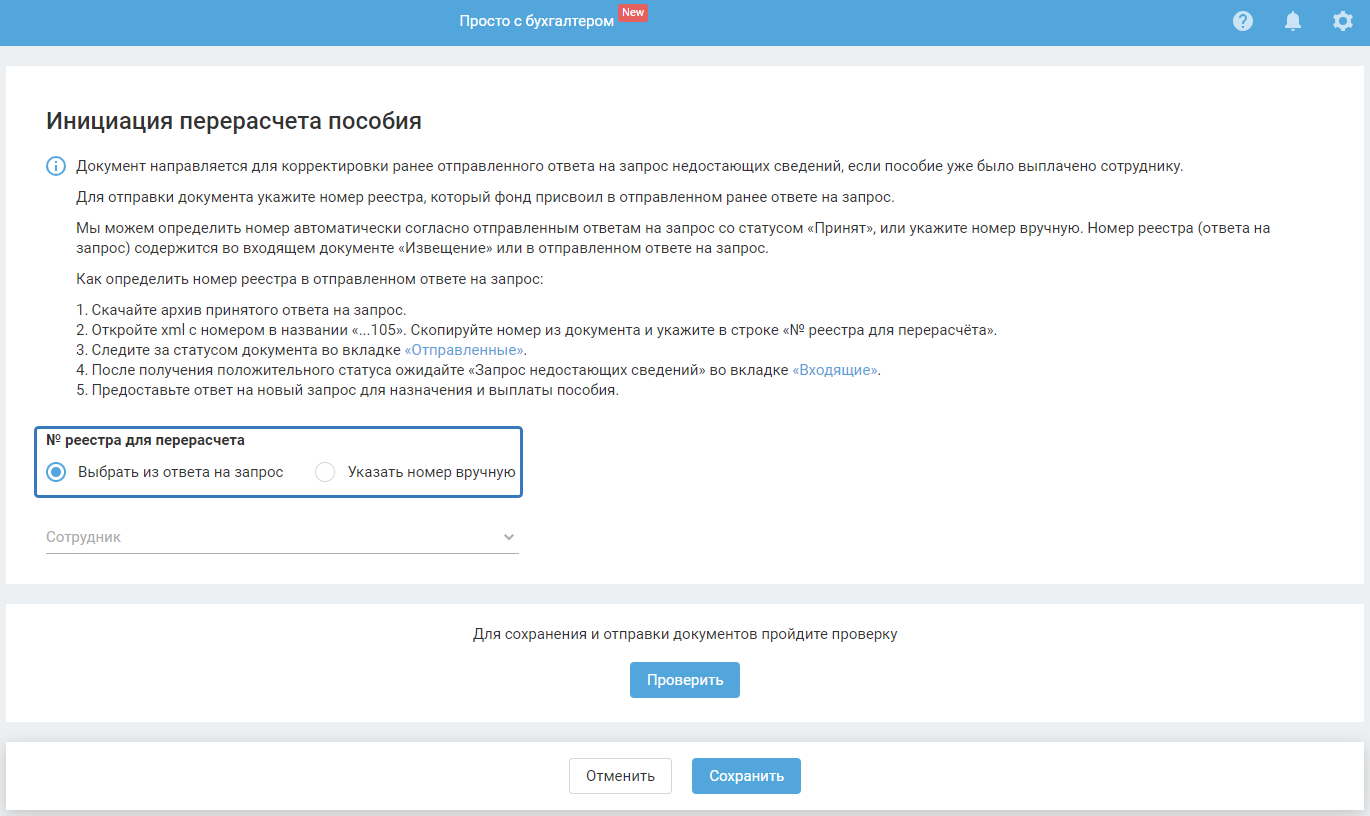
При выборе из ответа на запрос укажите сотрудника, пособие, дату отправки ответа, № реестра для перерасчёта из выпадающих списков:
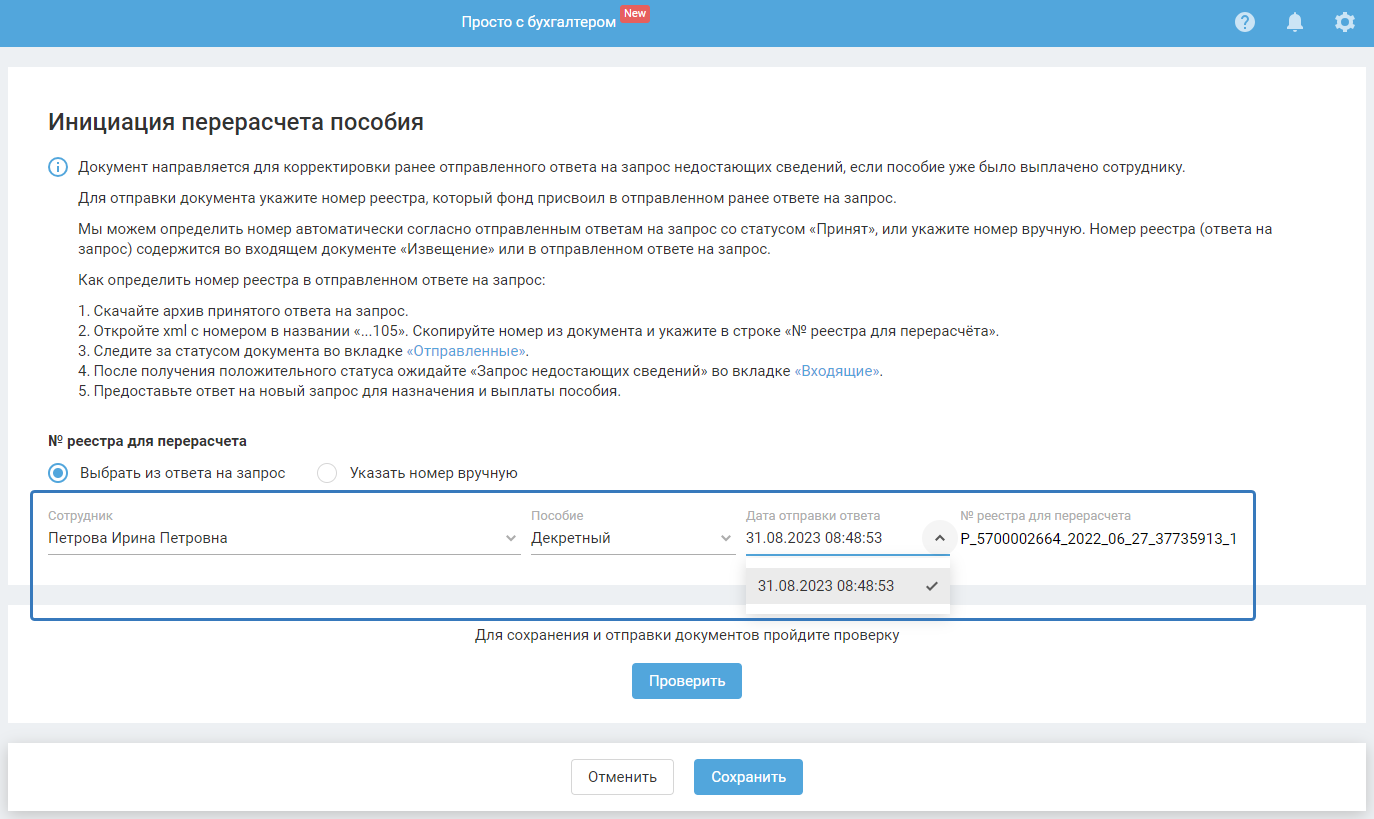
При указании номера вручную заполните номер реестра самостоятельно:
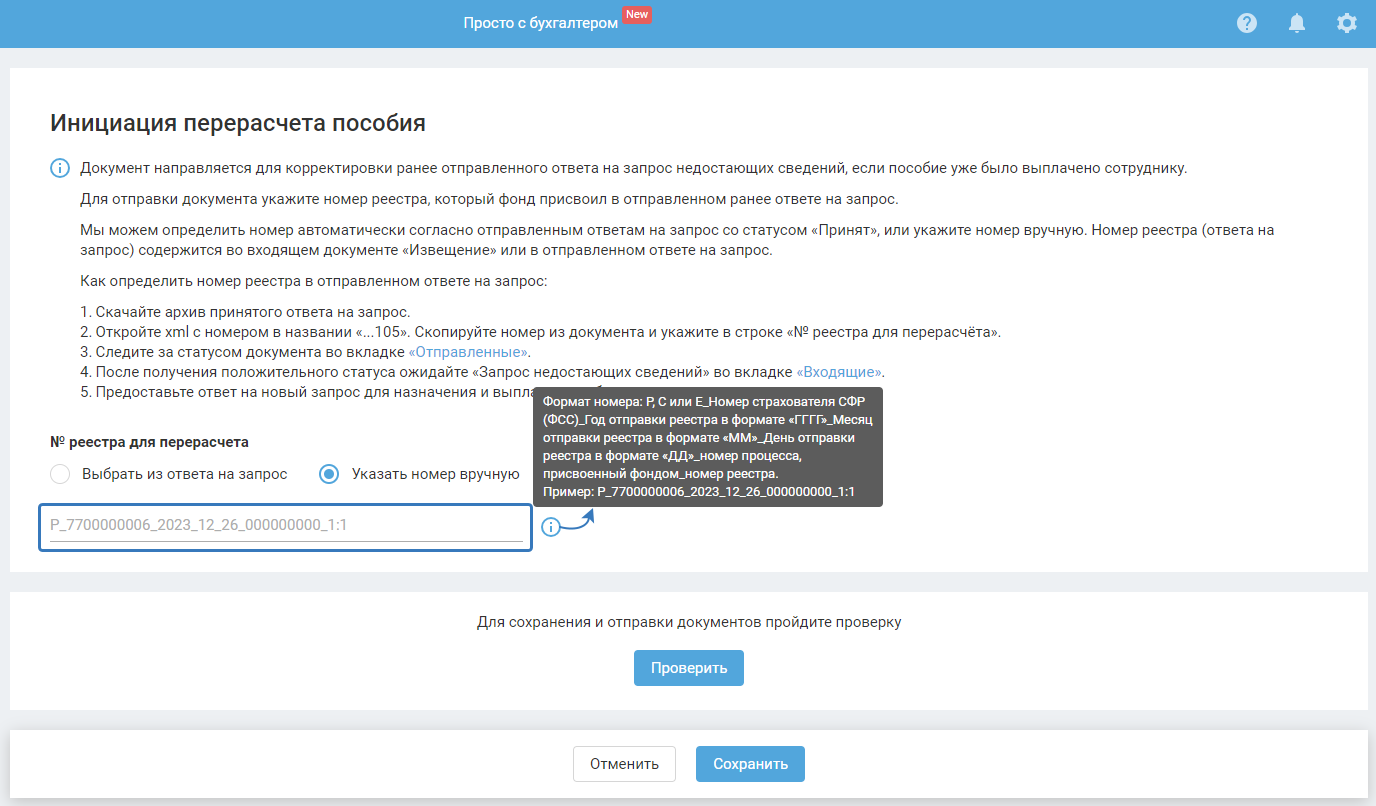
Для отправки документа нажмите «Проверить».
В случае изменения данных в карточке больничного или реквизитах сотрудника обновите данные в документы с помощью кнопки «Обновить данные».
Для удаления заполненной формы нажмите на значок в виде корзины.
При нажатии на «Сохранить» будут сохранены данные без отправки во вкладку «Черновики».
С помощью кнопки «Отменить» вы сможете выйти из формы без сохранения.
Для отправки документа нажмите «Отправить», далее подтвердите эту операцию.
Запрос сведений о доходах сотрудника
Создание документа
Документ предназначен для запроса сведений о доходах сотрудника в Социальном фонде. Сведения о доходах запрашиваются в случае больничного, декретного или отпуска по уходу за ребёнком, если сотрудник работал в других организациях в двух предшествующих календарных годах. Для запроса сведений о доходах сотрудника получите от него согласие в письменном виде в свободной форме.
Для создания документа нажмите на кнопку «Отправить документ» и выберите из выпадающего списка «Запрос сведений о доходах сотрудника»:
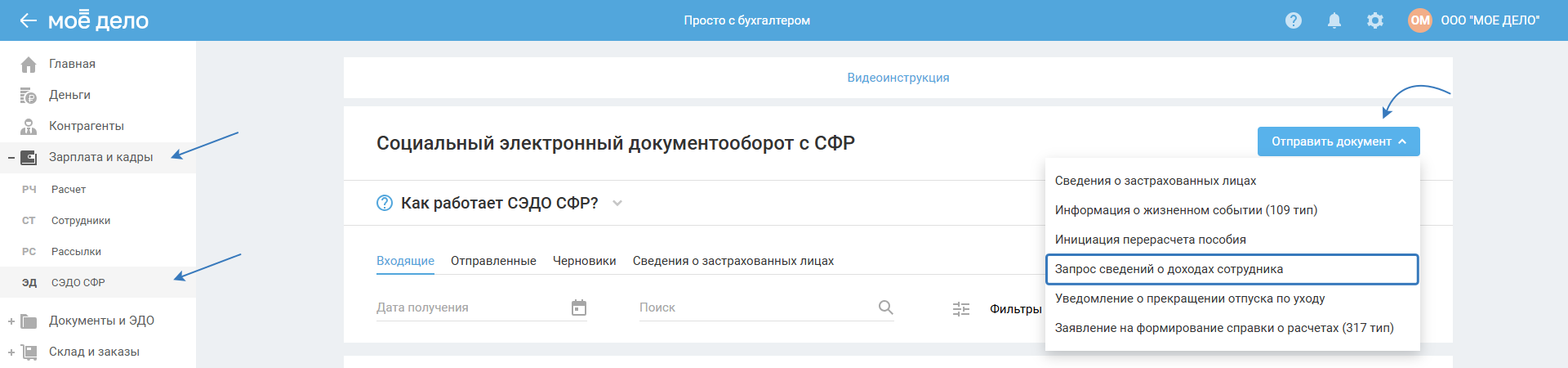
При открытии формы сначала выберите сотрудника:

Сведения о сотруднике заполняются автоматически из реквизитов сотрудника.
Если нужно отредактировать поля формы сведений, измените реквизиты сотрудника в разделе Зарплата и кадры — Сотрудники. Затем вернитесь на форму сведений и нажмите кнопку «Обновить данные».
При необходимости заполните дополнительные сведения:
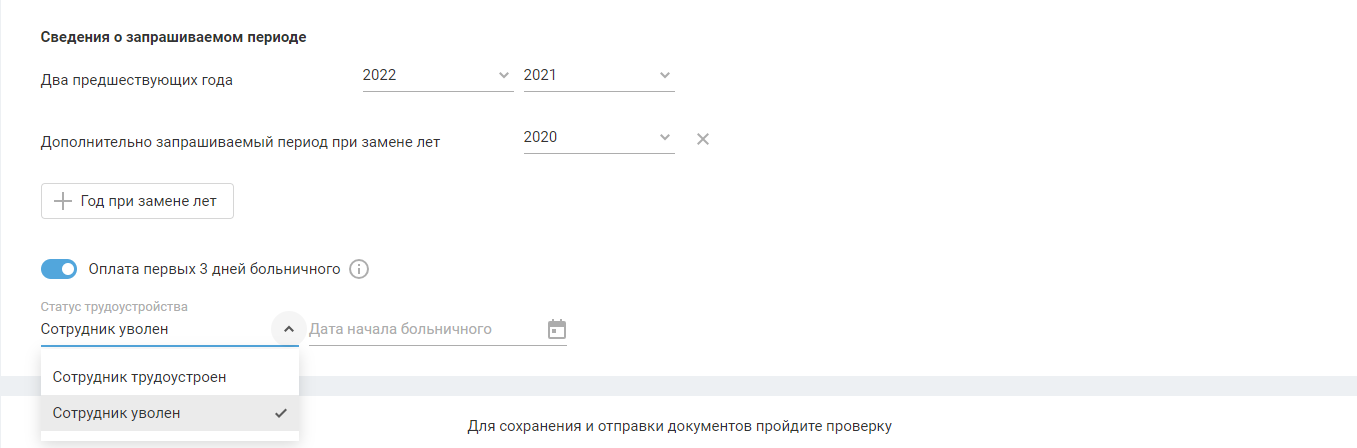
Два предшествующих года — выберите год из выпадающего списка, требуется обязательно выбрать 2 года.
Кнопка «+ Год при замене лет» — укажите дополнительно запрашиваемый период при замене лет.
Оплата первых 3 дней больничного — включите настройку, если запрашиваете сведения только для оплаты первых 3 дней больничного за счёт работодателя.
При включении выберите статус трудоустройства:
- сотрудник трудоустроен;
- сотрудник уволен (при выборе укажите дату начала больничного).
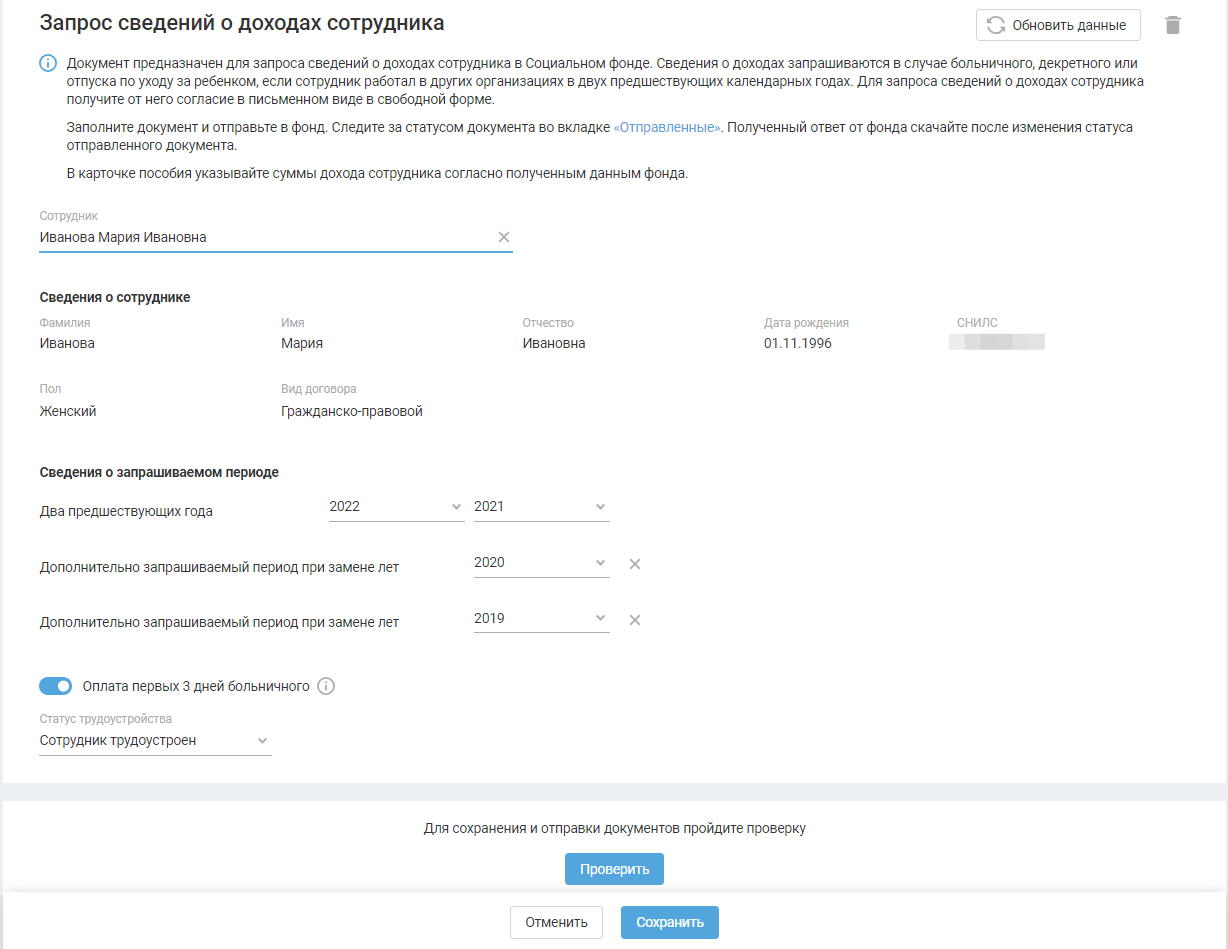
Для удаления заполненной формы нажмите на значок в виде корзины.
При нажатии на «Сохранить» будут сохранены данные без отправки во вкладку «Черновики».
С помощью кнопки «Отменить» вы сможете выйти из формы без сохранения.
Для отправки сведений нажмите «Проверить», а затем «Отправить сведения».
Следите за статусом документа во вкладке «Отправленные». Полученный ответ от фонда скачайте после изменения статуса отправленного документа.
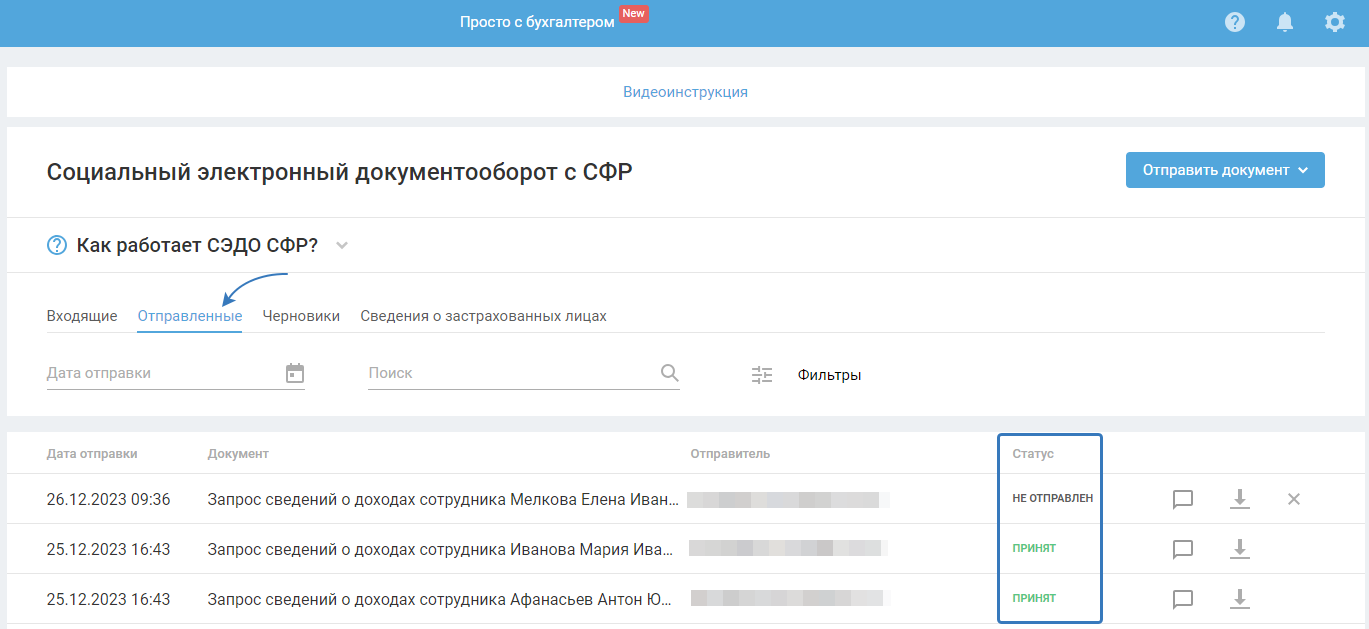
Отображение полученного документа во «Входящие»
Результат запроса о заработной плате сотрудника вы можете увидеть во вкладке «Входящие»:
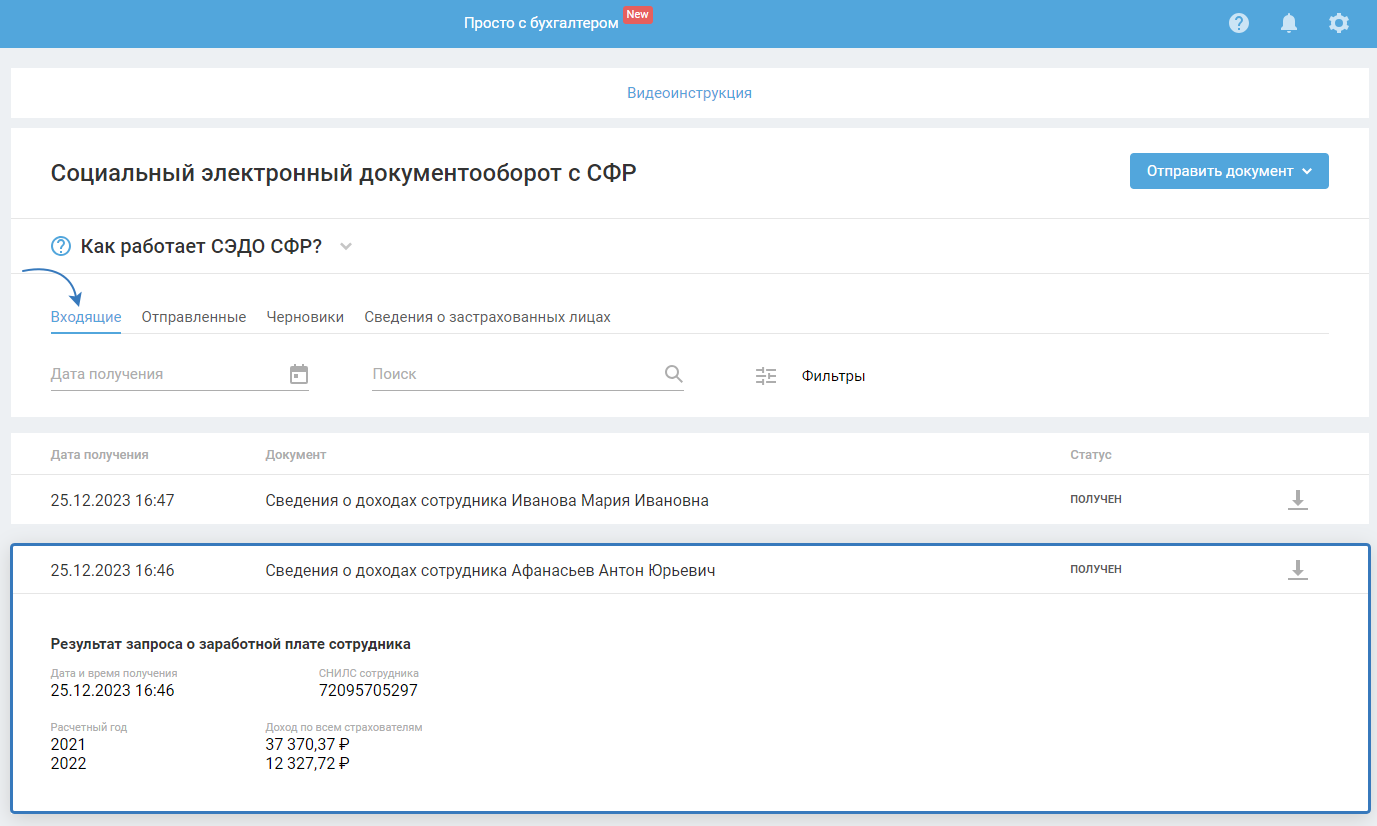
Чтобы скачать архив документа из СФР, нажмите на значок скачивания.
Уведомление о прекращении отпуска по уходу
Документ предназначен для информирования фонда о досрочном прекращении выплаты пособия по уходу за ребёнком до 1,5 лет.
Для создания документа нажмите на кнопку «Отправить документ» и выберите из выпадающего списка «Уведомление о прекращении отпуска по уходу»:
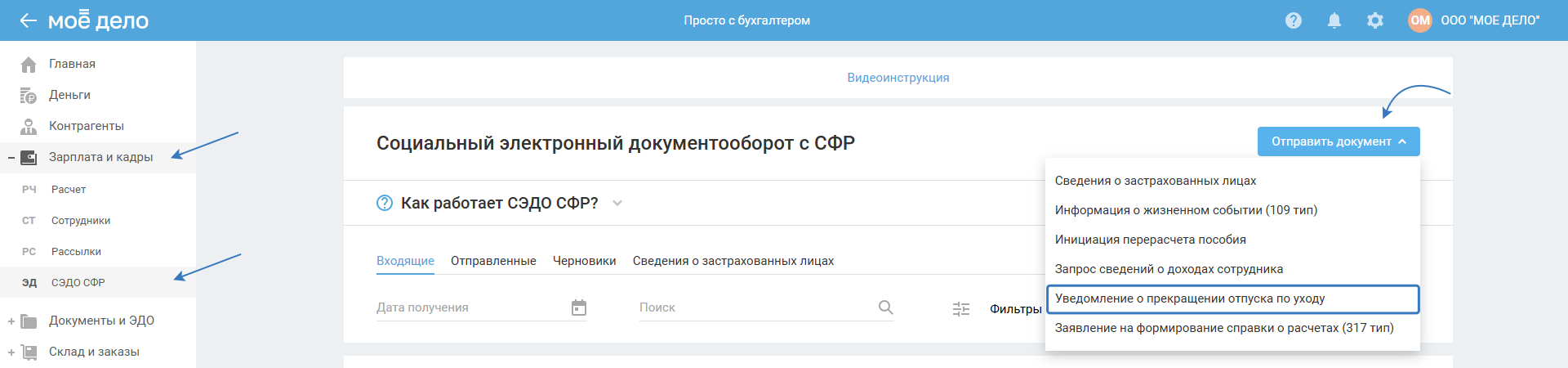
При открытии формы сначала выберите сотрудника, затем период:
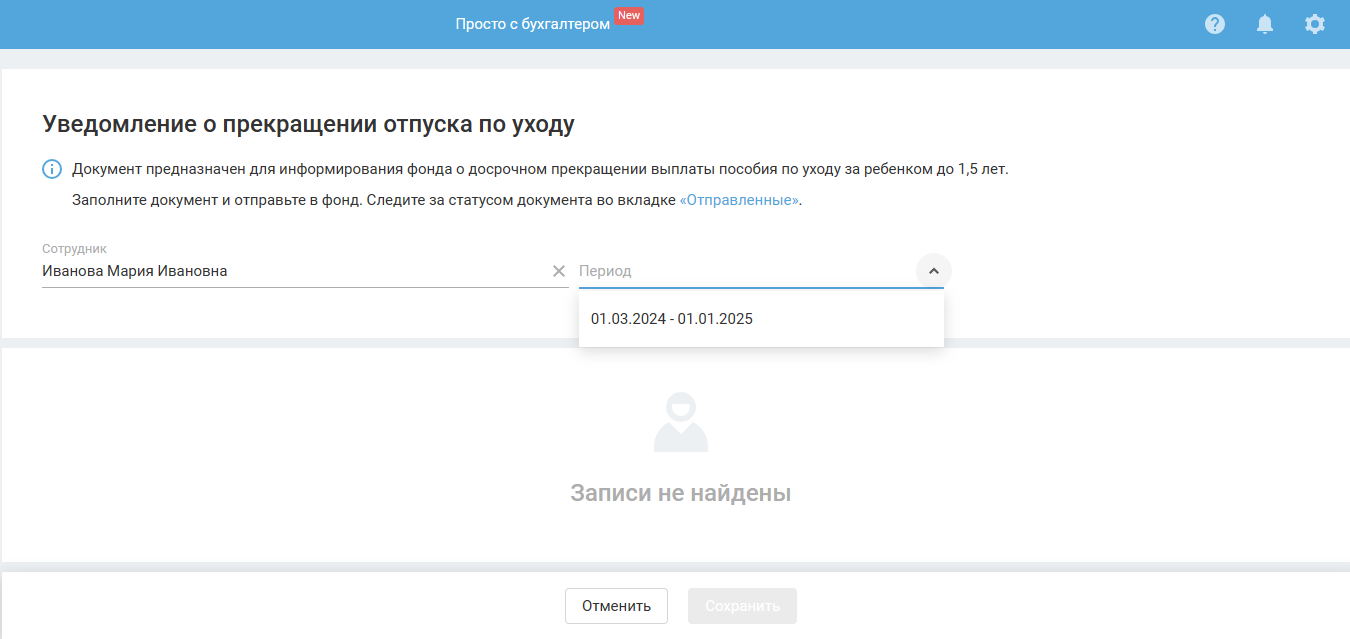
Сведения о сотруднике заполняются автоматически из реквизитов сотрудника.
Если нужно отредактировать поля формы сведений, измените реквизиты сотрудника в разделе Зарплата и кадры — Сотрудники. Затем вернитесь на форму сведений и нажмите кнопку «Обновить данные».
Далее заполните данные документа:
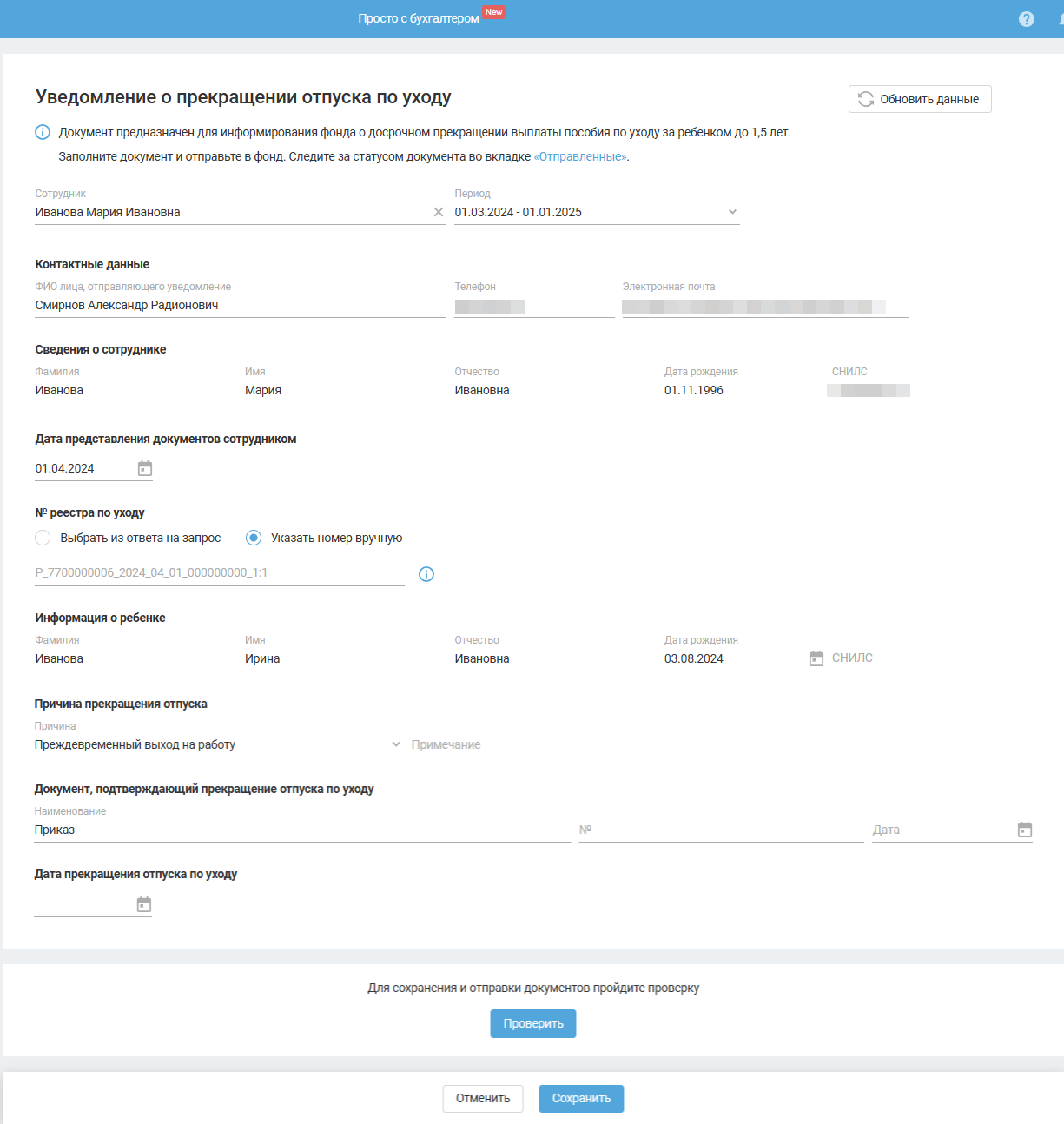
Для удаления заполненной формы нажмите на значок в виде корзины.
При нажатии на «Сохранить» будут сохранены данные без отправки во вкладку «Черновики».
С помощью кнопки «Отменить» вы сможете выйти из формы без сохранения.
Для отправки сведений нажмите «Проверить», а затем «Отправить сведения».
Заявление на формирование справки о расчётах (317 тип)
Сверка с СФР необходима:
- Для контроля за состоянием расчётов с СФР (взносы на травматизм, штрафы от СФР).
- Своевременного информирования о наличии задолженностей и переплат.
- Проведения ликвидаций. Перед проведением ликвидации необходимо провести сверку с СФР.
Для создания документа нажмите на кнопку «Отправить документ» и выберите из выпадающего списка «Заявление на формирование справки о расчётах (317 тип)»:
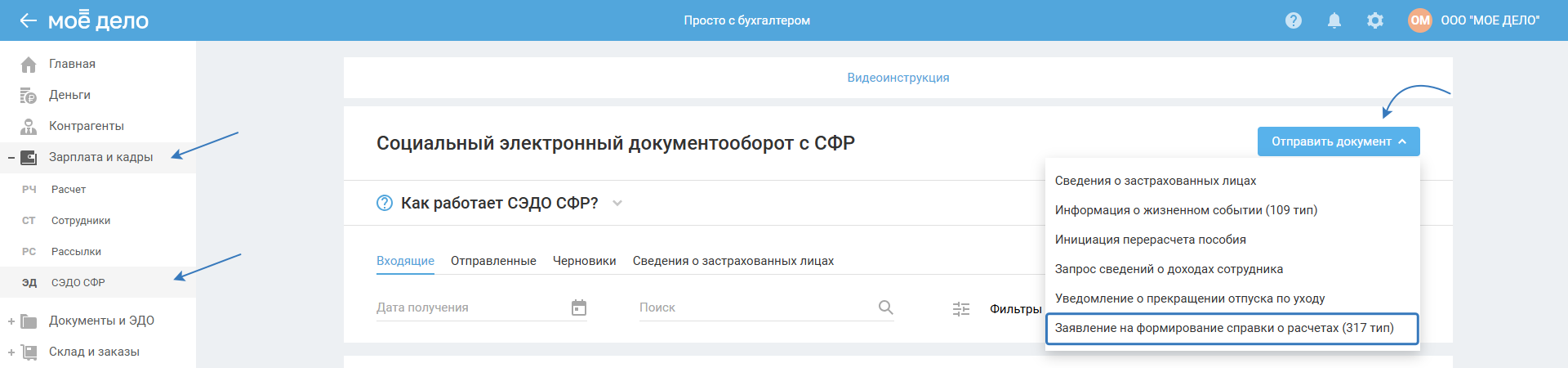
При открытии формы укажите дату, на которую необходимо рассчитать задолженность. По умолчанию проставляется текущая дата.
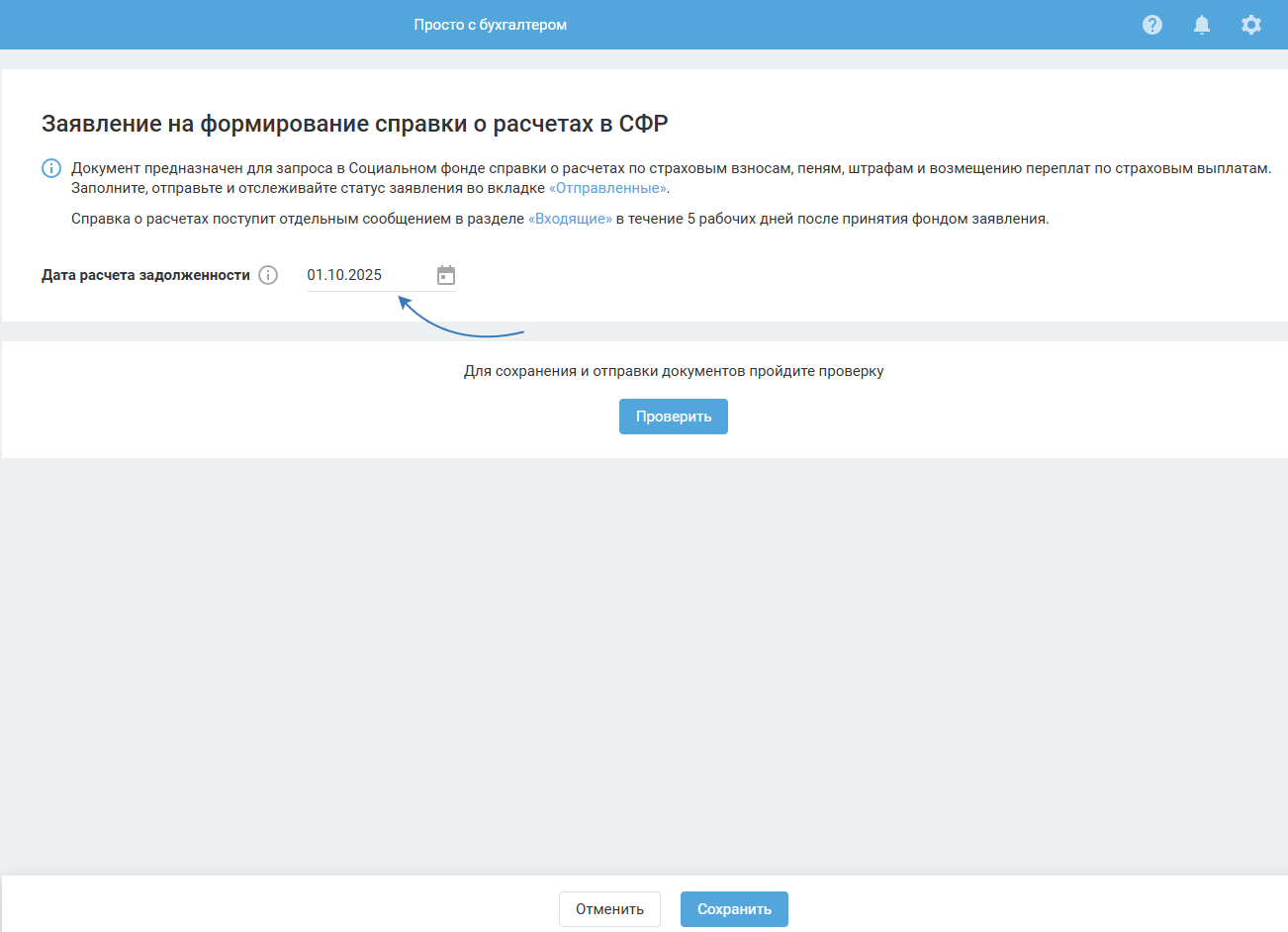
Для сохранения и отправки документов нажмите «Проверить».
Для удаления заполненной формы нажмите на значок в виде корзины.
При нажатии на «Сохранить» будут сохранены данные без отправки во вкладку «Черновики».
С помощью кнопки «Отменить» вы сможете выйти из формы без сохранения.
Для отправки документа нажмите «Отправить»:
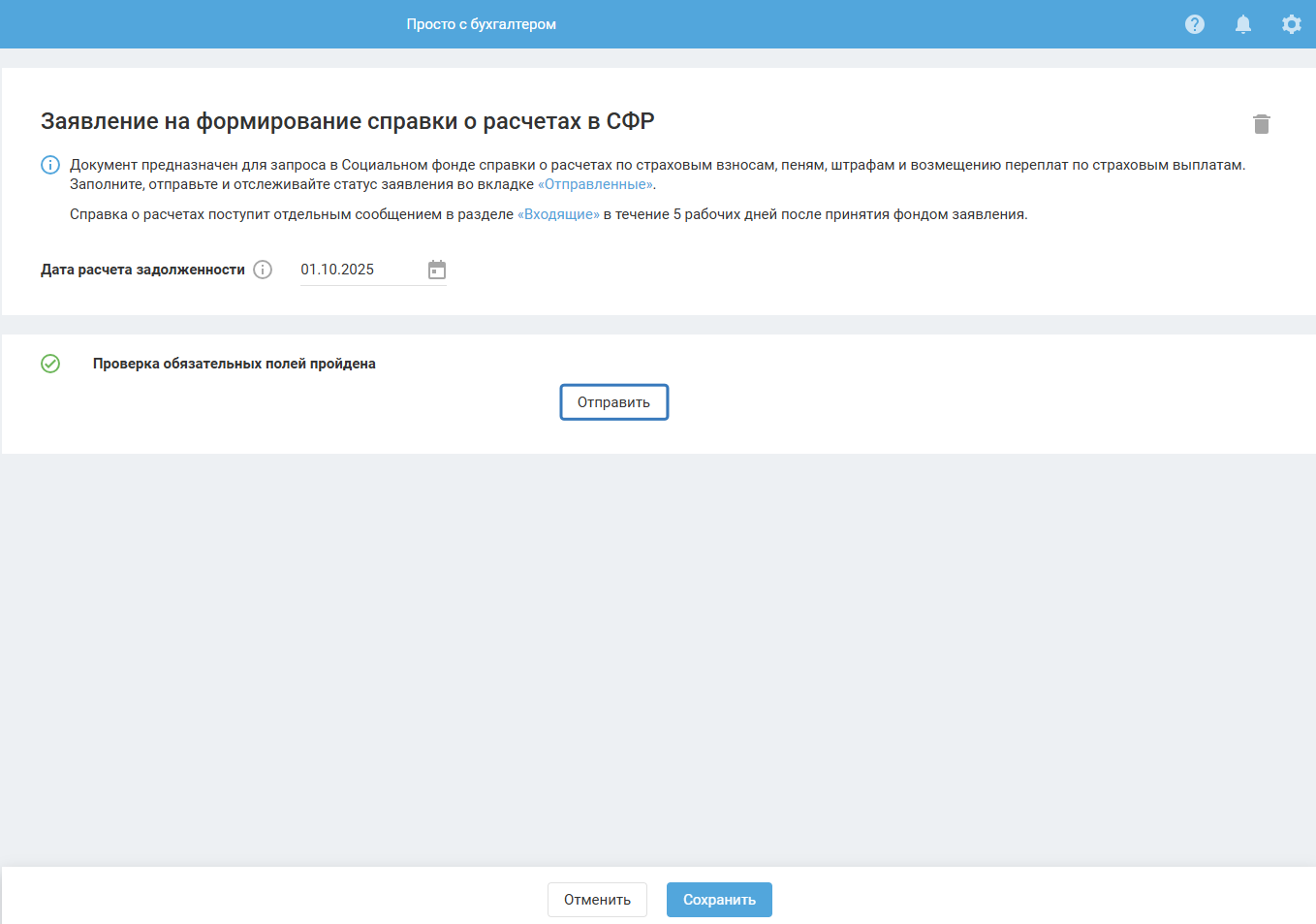
В ответ СФР пришлёт уведомление о регистрации заявления (статус изменится на «Принят») и справку о состоянии задолженности. Справка отобразится в разделе «СЭДО СФР — Входящие».
Далее нажмите «Подтвердить», чтобы отправить в СФР информацию о её получении.
Входящие
Во вкладке «Входящие» отображаются документы из СФР. Они попадают туда после того, как вы расшифруете полученные файлы на странице «Расшифровка и подписание файлов отчётности и ЭДО».
Чтобы скачать архив документа из СФР, нажмите на значок скачивания.
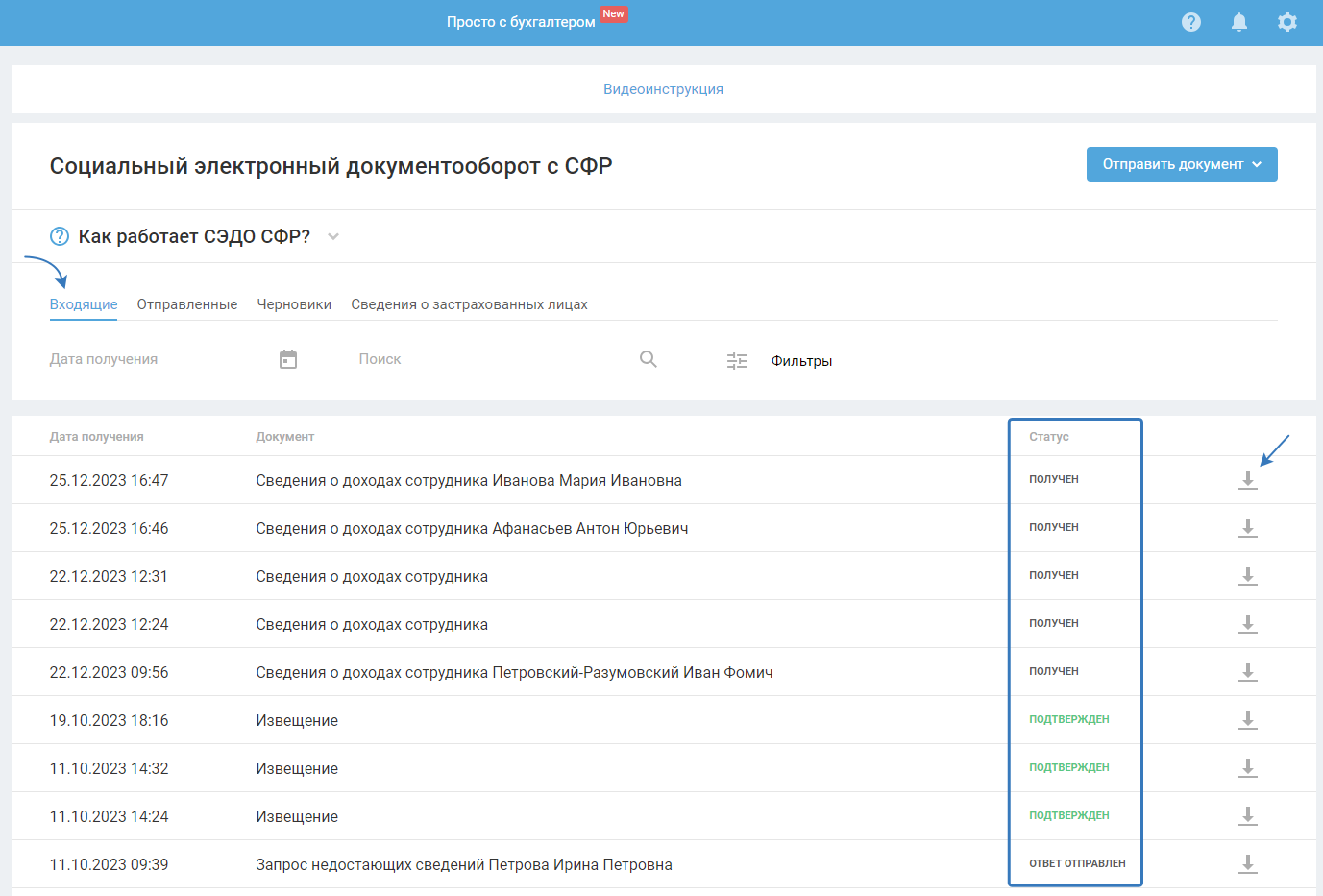
Обратите внимание на статус документов. На некоторые из них нужно обязательно ответить или подтвердить получение:
Кнопки ответа и подтверждения появятся при нажатии на строку документа. В раскрывшейся строке будет детальная информация:

Возможные входящие документы:
- уведомление об изменении ЭЛН;
- запрос недостающих сведений;
- статус выплаты пособия;
- извещение;
- несоответствие сведений о застрахованном лице;
- уведомление о непоступлении ответа на запрос в срок (124 тип сообщения);
- справка о расчётах (319 тип сообщения).
Уведомление об изменении ЭЛН
При открытии, закрытии, продлении, аннулировании больничного листка СФР направляет уведомление об изменении электронного листка нетрудоспособности (ЭЛН).
На основании полученного уведомления можно создать пособие. Для этого нажмите «Создать».
ФИО сотрудника подтянется из документа СФР. Если ФИО не совпадает с данными в сервисе, создать пособие нельзя. Если ошибка на стороне СФР, направьте сведения о застрахованном лице повторно.
Запрос недостающих сведений
Если не хватает информации для назначения и выплаты пособия, СФР направит «Запрос недостающих сведений». Ответить нужно в течение трёх рабочих дней со дня получения запроса.
Если сотрудник отказался от пособия, выберите пункт «Отказаться от пособия» и нажмите «Отправить»:
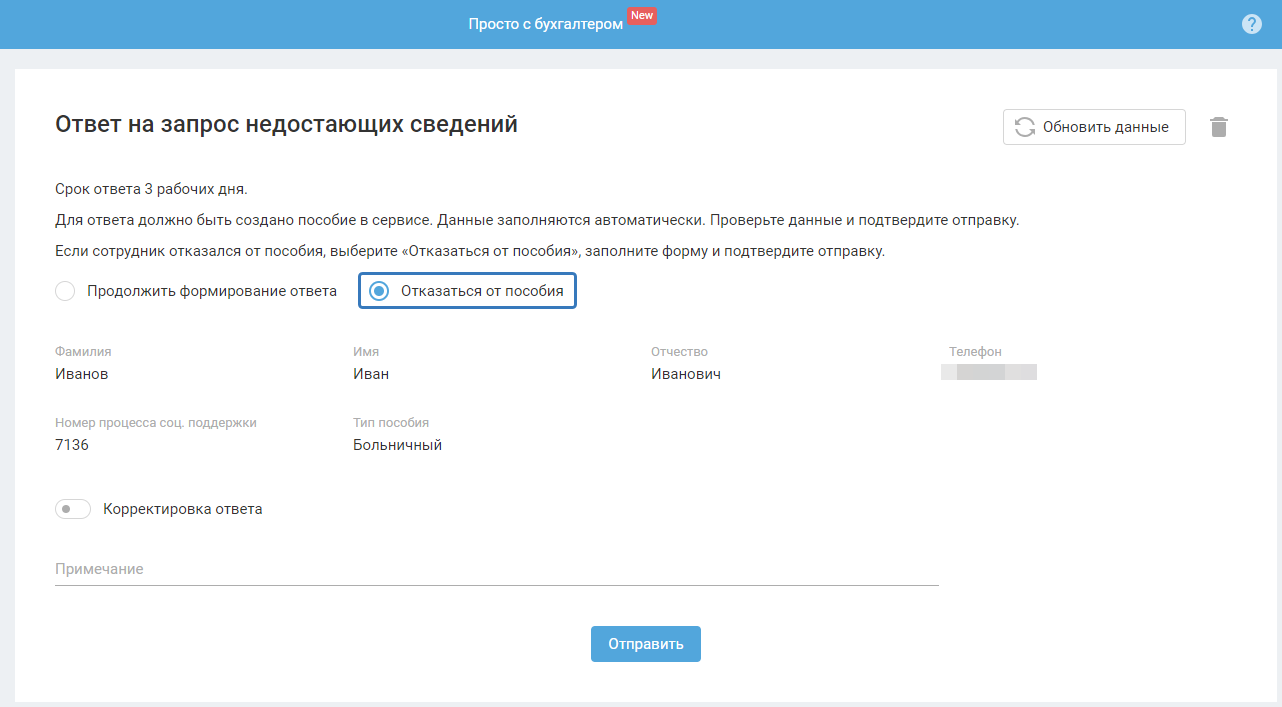
Запрос недостающих сведений могут прислать по пособиям:
- больничный;
- декретный;
- отпуск по уходу за ребёнком;
- пособие при рождении ребёнка.
В зависимости от типа пособия набор полей для заполнения ответа будет отличаться. Для ответа на запрос создайте пособие в сервисе.
Данные для ответа заполняются автоматически из карточки пособия и реквизитов сотрудника.
Проверьте заполненные поля и отправьте ответ.
Чтобы исправить ответ на запрос, перейдите в запрос недостающих сведений и нажмите на кнопку «Ответить повторно». Исправьте информацию в документе и отправьте.
Статус выплаты пособия
После получения всех документов СФР будет уведомлять о статусе выплаты пособия.
Возможные статусы:
- На рассмотрении — документы для выплаты проверяет СФР.
- Отправлено в банк — ожидайте выплату пособия в течение трёх рабочих дней.
- Отказ от банка — ошибки на стороне банка. Проверьте данные счёта в ответе на запрос недостающих сведений.
- Требуются дополнительные сведения — СФР направит извещение для уточнения информации для выплаты пособия.
- Выплачено — пособие получено.
Извещение
После ответа на запрос СФР может выслать извещение для дополнительного уточнения.
Например, по данным СФР сотрудник — внешний совместитель, который отработал в компании менее двух лет. Тогда вам придёт извещение о том, что пособие не будет выплачено.
Пример текста в извещении:
«В случае, если работник не состоял в трудовых отношениях с данной организацией в двух календарных годах, предшествующих году наступления временной нетрудоспособности, оснований для выплаты пособия работодателем, у которого работник работает на условиях внешнего совместительства, не имеется (п. 2 ст. 13 Федерального закона от 29.12.2006г. № 255 — ФЗ "Об обязательном социальном страховании на случай временной нетрудоспособности и в связи с материнством")».
Подтвердите, что вы получили извещение, нажав на соответствующую кнопку.
СФР отправляет извещение в текстовом формате. Чтобы его скачать, нажмите на значок скачивания:
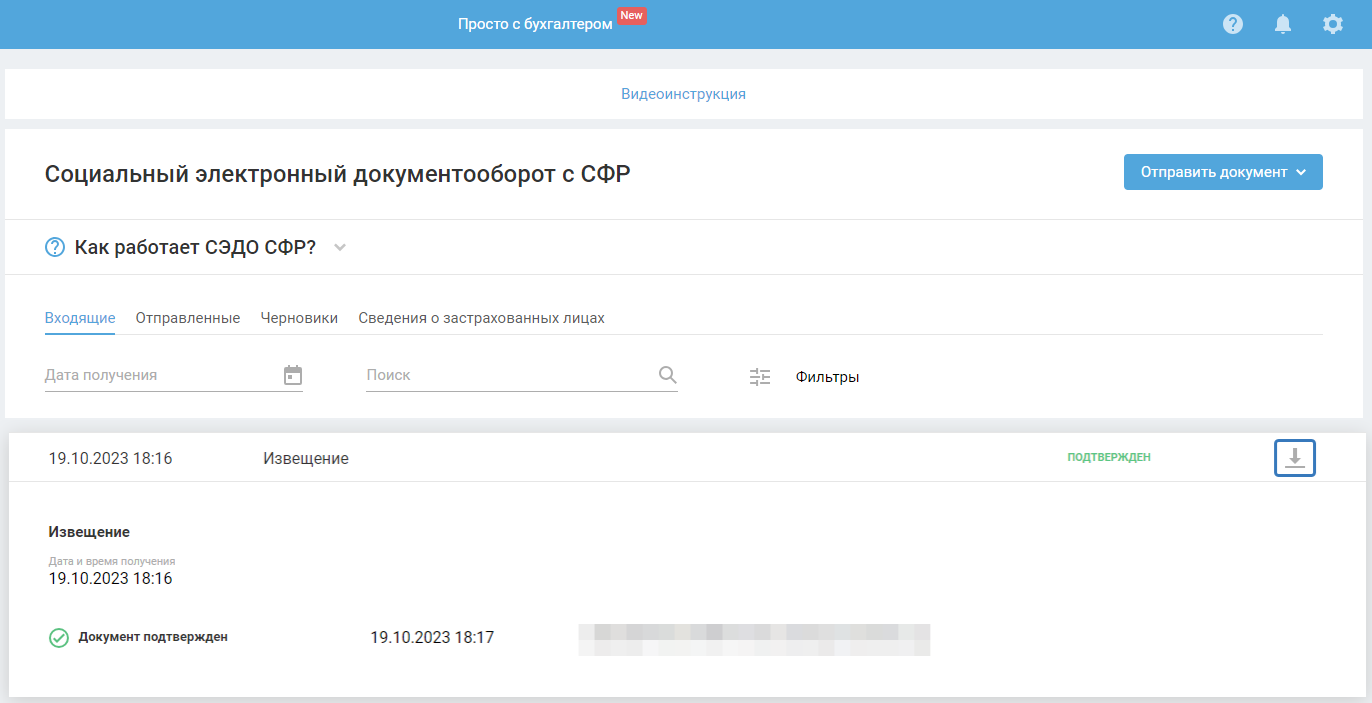
Несоответствие сведений о застрахованном лице
СФР направляет его в двух случаях:
- Сведения о сотруднике по базе СФР отличаются от ваших данных в сервисе. Проверьте отправленные сведения о застрахованном лице. Если есть ошибки, исправьте и отправьте повторно. Если всё верно, обратитесь в СФР для уточнения полученного документа.
- СФР получил данные по сотруднику из «ЕФС-1: Сведения о трудовой деятельности», а сведений о застрахованном лице не было. В этой ситуации отправьте сведения о застрахованном лице.
Уведомление о непоступлении ответа на запрос в срок
Если страхователь вовремя не ответил на запрос недостающих сведений, ему поступит уведомление о непредставлении в срок ответа на запрос недостающих сведений (124 тип сообщения).
Обратите внимание, что за непредоставление ответа возможен штраф.
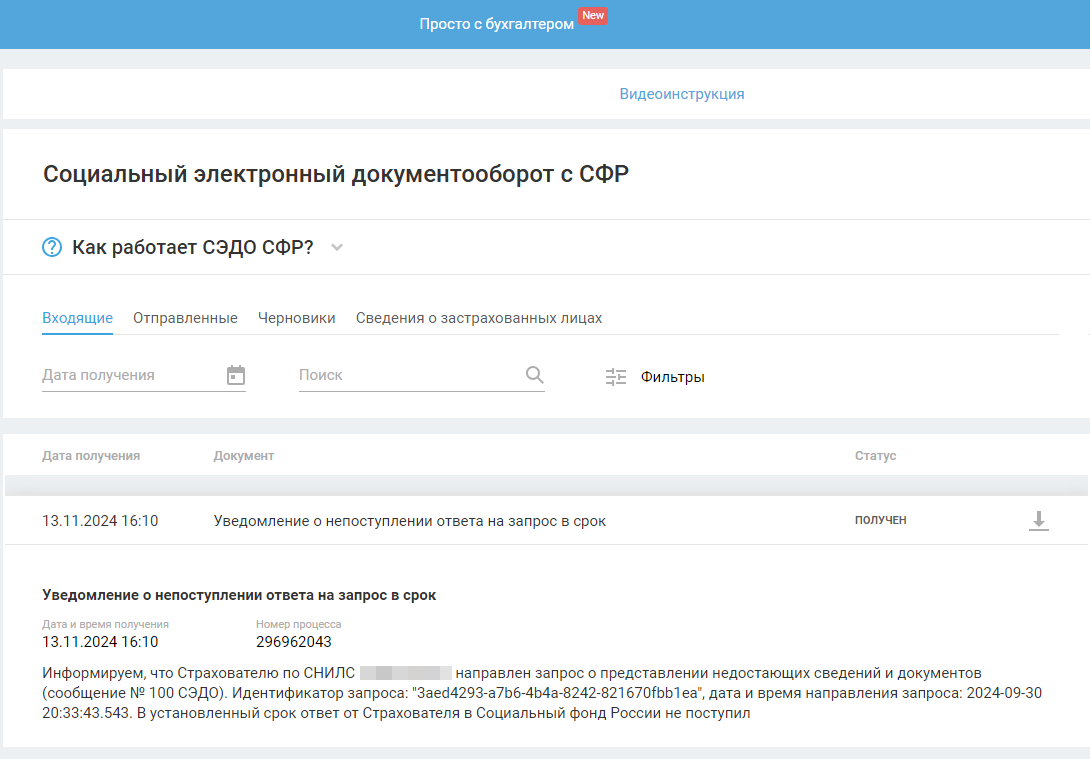
Уведомление о страховом тарифе (31 тип)
Данное уведомление о размере страхового тарифа взносов на страхование от несчастных случаев и профзаболеваний от фонда поступит, если страхователь отправлял заявление о ПОВЭД (подтверждении основного вида экономической деятельности).
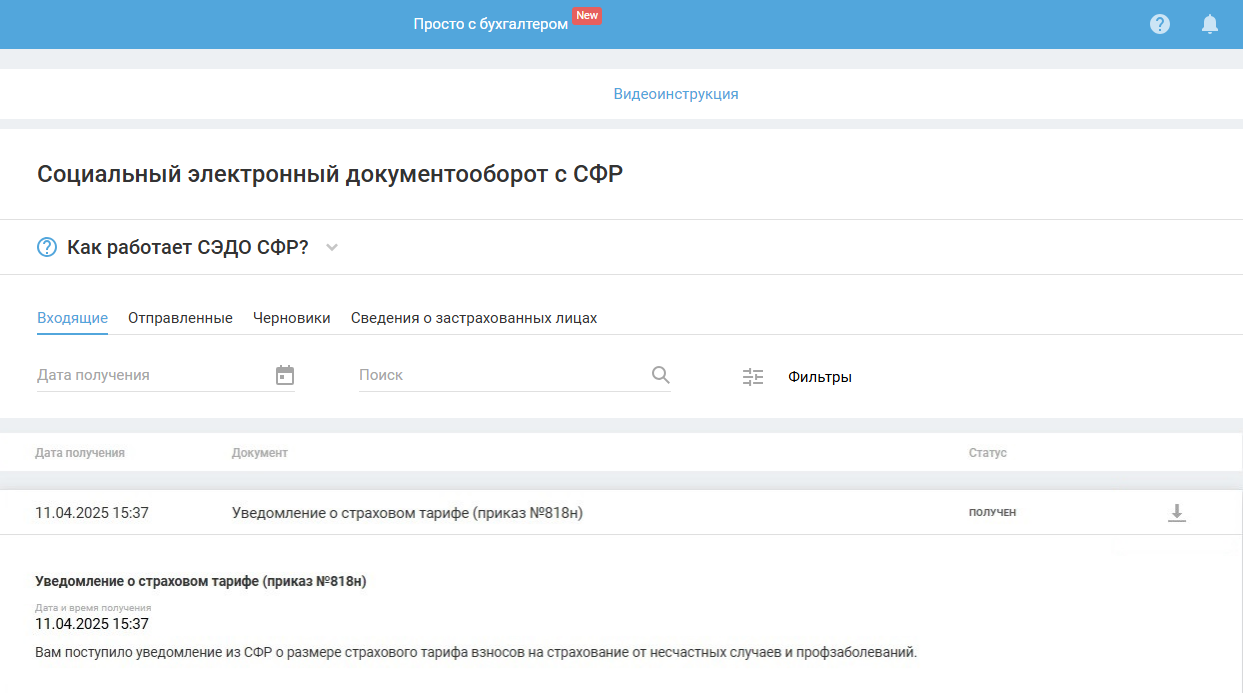
Документ поступает от фонда в формате pdf, который можно скачать, нажав на значок скачивания:

Справка о расчётах (319 тип)
Сообщение поступает из СФР в ответ на отправленное страхователем заявление на формирование справки о расчётах (317 тип сообщения). Сообщение предназначено для получения страхователем документа со справкой о состоянии задолженности.
Нажмите «Подтвердить», чтобы отправить в СФР информацию о её получении:
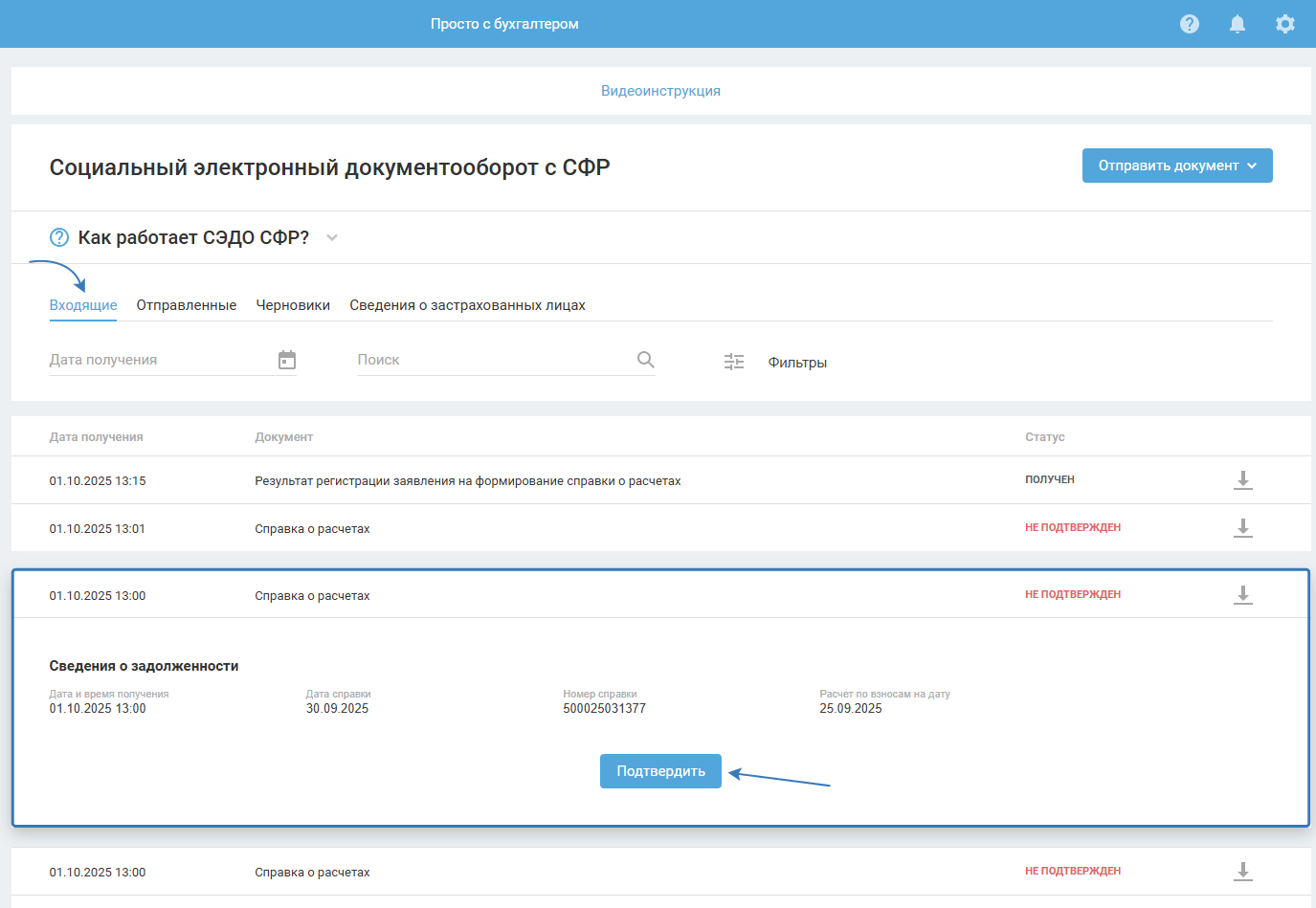
Черновики
Если вы создавали ответы на запрос недостающих сведений, но не отправляли, они сохраняются в этот раздел.
Неотправленный ответ на запрос можно открыть из входящего запроса или найти в черновиках:
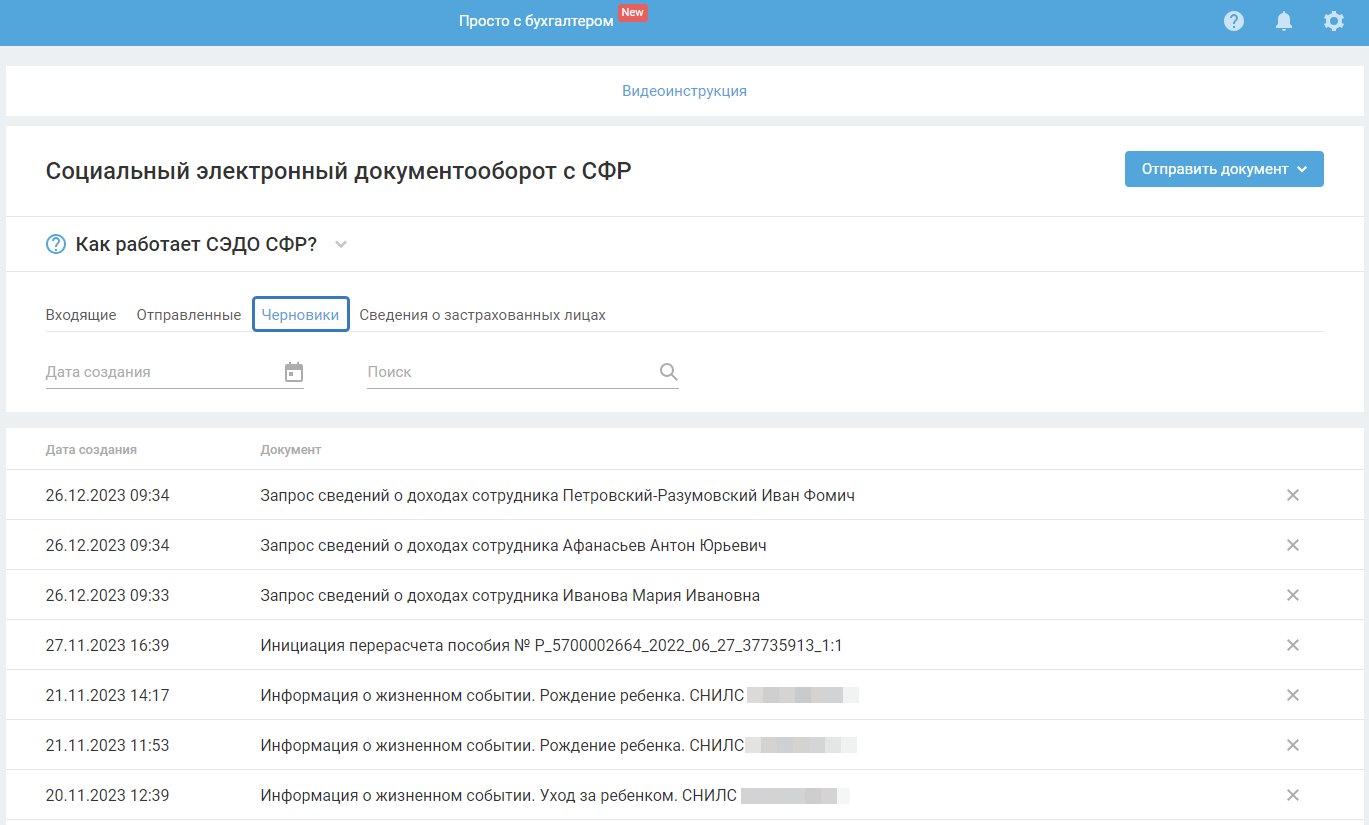
Отправленные
В этом разделе отображаются отправленные документы:
- ответы на запрос недостающих сведений;
- сведения о застрахованном лице.
Здесь можно отслеживать статусы отправленных документов:
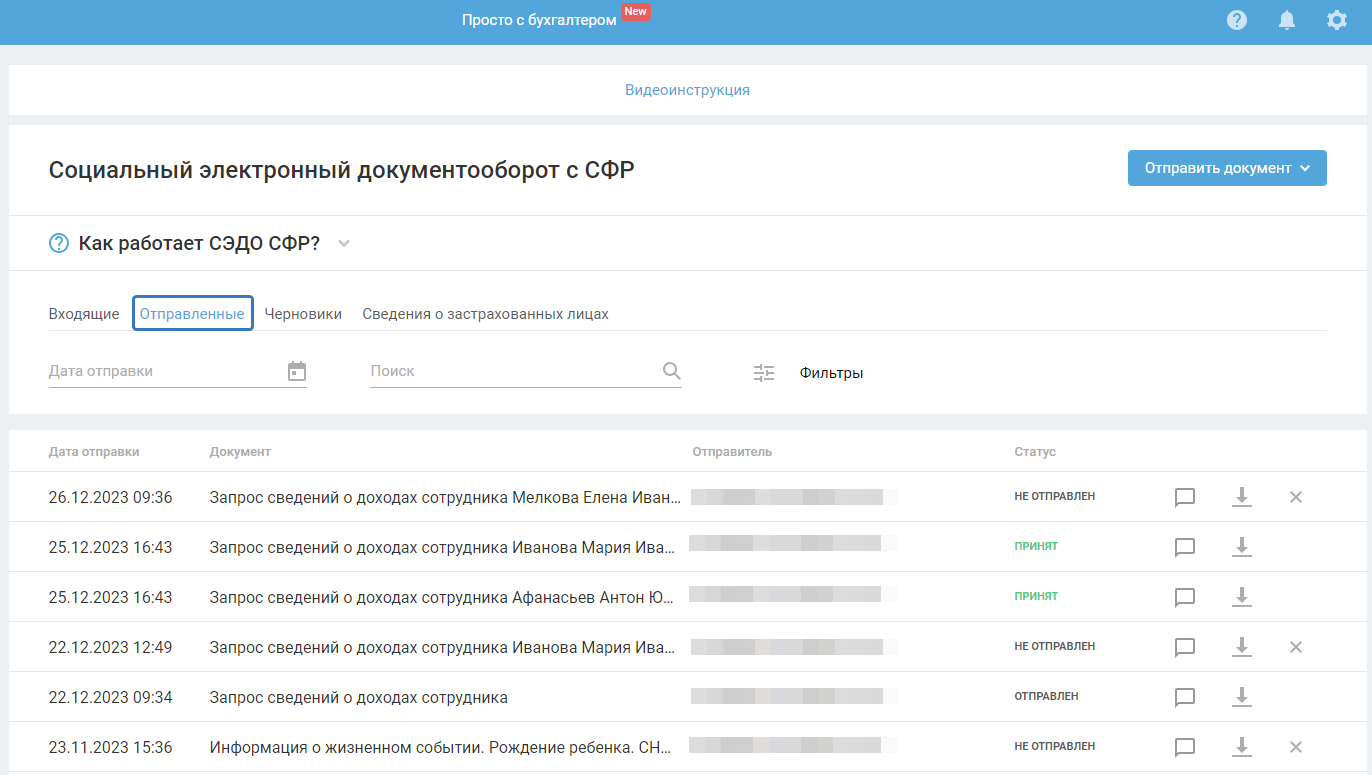
Частые ситуации
Пришёл запрос недостающих сведений на уволенного сотрудника
Если уволенный сотрудник не трудоустроился на новую работу и открыл больничный в течение 30 дней после увольнения, ЭЛН оформляют по прежнему месту работы. Вам нужно направить ответ для расчёта больничного.
Для этого сначала восстановите уволенного — перейдите в карточку сотрудника, нажмите кнопку «Восстановить» и создайте больничный. Отправьте ответ на запрос недостающих сведений. Затем заново увольте сотрудника. Проверьте привязки выплат к начислениям за месяц увольнения.
Если прошло более 30 дней с даты увольнения сотрудника, направьте отказ на запрос.
Несоответствие сведений о застрахованном лице
Вам нужно проверить регистрационный номер, указанный в полученном сообщении.
СФР направляет данное сообщение в двух случаях:
- Сведения о сотруднике по базе СФР отличаются от ваших данных в сервисе. Проверьте отправленные сведения о застрахованном лице. Если есть ошибки, исправьте и отправьте повторно. Если всё верно, обратитесь в СФР для уточнения полученного документа.
- СФР получил данные по сотруднику из «ЕФС-1: Сведения о трудовой деятельности», а сведений о застрахованном лице не было. В этой ситуации отправьте сведения о застрахованном лице.
Вы получили сообщение «Проактивный процесс был закрыт ранее»
В ответ на запрос недостающих сведений вы можете получить такое сообщение:
«…Проактивный процесс <номер процесса> был закрыт ранее. Для инициации проактивного процесса требуется направить 109 сообщение СЭДО (Информация о жизненных событиях)...».
Если пособие еще не выплачено сотруднику, нажмите «Отправить документ», выберите «Информация о жизненном событии (109 тип)». Заполните необходимые поля и отправьте. После отправки данного документа поступит новый «Запрос недостающих сведений», на который требуется предоставить ответ в разделе «Входящие».
Если фонд уже выплатил сотруднику пособие, и необходима корректировка уже выплаченного пособия, то нажмите «Отправить документ», выберите «Инициация перерасчета пособия». После отправки данного документа поступит новый «Запрос недостающих сведений», на который требуется предоставить ответ в разделе «Входящие».
Пришло извещение, по нему есть вопросы
Если у вас возникли вопросы по полученному извещению, обратитесь в фонд по указанному номеру телефона в извещении либо направьте письмо.
Как отправить письмо, ответ на требование/извещение
На извещение через СЭДО ответить нельзя. Если вам нужно направить письмо в СФР или ответить на извещение/требование:
1. Перейдите в раздел «Отчёты, письма, требования — Письма и требования», нажмите на кнопку «Написать письмо», а затем выберите «СФР» (если у вас есть такая вкладка).
2. Если вкладки «СФР» нет, поскольку Фонд не со всеми страхователями поддерживает неформализованный обмен, написать в Фонд можно следующими способами:
- Личный кабинет страхователя;
- Личным визитом в клиентскую службу СФР (адрес можно найти в разделе «Контакты — адреса клиентских служб»);
- Почтовое отправление (адрес можно найти в разделе «Контакты — адреса клиентских служб»);
- Электронная приёмная на сайте СФР.
Направленное письмо должен подписать руководитель или уполномоченный представителем (по доверенности).
Пришёл запрос недостающих сведений по пособию, выплаченному в прошлых годах
Нажмите «Ответить», выберите «Отказаться от пособия». В примечании укажите «Период пособия не соответствует текущему году».
Пришёл запрос недостающих сведений по сотруднику по ГПД
Если по ГПД начисляются взносы на обязательное пенсионное, медицинкское и социальное страхование, то с 2023 года сотрудник по ГПД имеет право на получение пособия. Нажмите «Ответить» и продолжите формирование ответа для начисления пособия сотруднику.
Если взносы по ГПД не начисляются, нажмите «Ответить», выберите «Отказаться от пособия». В примечании укажите «Сотрудник работает по ГПД и не является застрахованным в системе СФР».
Вы получили сообщение «Проактивный процесс будет завершён в связи с получением реестра»
Такой ответ может прийти из СФР после того, как вы ответили на запрос недостающих сведений. Это значит, что пособие будет выплачено на основании реестра, так как вероятнее всего, вы его уже отправили ранее.
Отделение СФР не подключено к СЭДО
Некоторые отделения СФР не подключены к СЭДО. В таких регионах сведения будут приниматься позже. Для назначения и выплаты пособия сотруднику направляйте реестры и больничный как прежде.
Нужно ли отправлять больничный и реестр в соцстрах, если есть СЭДО СФР
При подключении СЭДО не нужно отправлять больничный и реестр. Ожидайте запрос недостающих сведений. После урегулирования СЭДО во всех отделениях СФР, мы уберём возможность создавать и отправлять реестры и больничные.
Сотруднику оформили больничный, а запроса недостающих сведений нет
Нажмите «Отправить документ», выберите «Информация о жизненном событии (109 тип)». Заполните необхоидимые поля и отправьте. После отправки данного документа поступит «Запрос недостающих сведений», на который требуется предоставить ответ в разделе «Входящие».
Запрос недостающих сведений пришёл на предыдущую фамилию сотрудника
Нажмите «Ответить», выберите «Отказаться от пособия». В примечании укажите «Фамилия сотрудника не совпадает. Текущая фамилия <укажите актуальную фамилию сотрудника>». Перейдите во вкладку «Сведения о застрахованных лицах» и отправьте повторно сведения о сотруднике в фонд, если вы не отправляли их после смены фамилии сотрудника.
Вы можете дождаться «Запрос недостающих сведений» либо направить документ «Информация о жизненном событии (109 тип)» с новой фамилией сотрудника, чтобы получить запрос недостающих сведений быстрее.
Не поступило уведомление о закрытии больничного листка, но сотрудник говорит, что больничный закрыт
Выполните следующие действия:
1.Запросите подтверждение (скрин) сообщения из гос.услуг от сотудника о закрытии больничного листка.
2.Если больничный в Сервисе не сохранен, то по номеру больничного запросите сведения в карточке больничного (декретного).
3.Если запрос недостающих сведений также не поступил, то нажмите «Отправить документ» и выберите «Информация о жизненном событии (109 тип)».
Запрос недостающих сведений поступил на сотрудника-совместителя
1.Если сотрудник работает по совместительству у вас более 2 лет, то он имеет право на получение пособия по двум местам работы (по основному и по совместительству). В этом случае предоставьте ответ на запрос и не забудьте указать в ответе место работы «по совместительству».
2.Если сотрудник работает менее 2 лет по совместительству, то вправе выбрать выплату пособия только по одному месту работы. Если сотрудник выбирает по основному месту работы, то вы можете не отвечать на ответ на запрос, либо выбрать «Отказаться от пособия» и указать причину. Если сотрудник выбирает получение пособия по совместитетельству, предоставьте ответ на запрос и не забудьте указать в ответе место работы «по совместительству».
Как направить данные в СФР для начисления пособий по больничному и декретному
- Если сотруднику оформляют больничный или декретный, то фонд самостоятельно уведомит вас об открытии ЭЛН. Вам поступит документ «Уведомление об изменении электронного листка нетрудоспособности» в разделе «СЭДО СФР — Входящие».
- После уведомления о закрытии ЭЛН фонд присылает документ «Запрос недостающих сведений» для назначения и выплаты пособия. Ответить на него нужно в течение трёх рабочих дней со дня получения запроса.
- Для ответа на запрос откройте входящий запрос недостающих сведений и нажмите на кнопку «Ответить».
- Все поля в форме ответа заполняются на основании полученного запроса, карточки пособия и реквизитов сотрудника. Если данные из запроса отличаются от данных в сервисе, то для ответа используются данные сервиса.
- После получения ответа на запрос СФР будет уведомлять о статусе выплаты пособия в разделе «Входящие» – Документ «Статус выплаты пособия». Сотрудник может отслеживать статус выплаты пособия самостоятельно на сайте гос.услуг.
Обратите внимание. Документы в разделе «СЭДО СФР» отражаются после их подписания и расшифрования в разделе «Отчёты – Электронная подпись».
Как запросить и скачать справку о доходах сотрудника в СФР
1. Перейдите в раздел «Зарплата и кадры — СЭДО СФР».
2. Нажмите на кнопку «Отправить документ» и выберите из выпадающего списка «Запрос сведений о доходах сотрудника».
3. Сведения о сотруднике заполняются автоматически из реквизитов сотрудника.
4. Проверьте реквизиты сотрудника и при необходимости измените их в карточке сотрудника.
5. Укажите годы, за которые необходимо получить сведения о доходах для расчета пособия.
6. Нажмите «Проверить», а затем отправьте и подпишите документ в разделе «Отчёты — Электронная подпись».
7. Следите за статусом отправленного документа.
8. После получения документа СФР отправит сведения о доходах. Вы можете увидеть входящий документ «Сведения о доходах сотрудника» в разделе «СЭДО СФР — Входящие». Чтобы скачать архив документа из СФР, нажмите на значок скачивания.
Как подать сведения о застрахованных лицах
Сведения о застрахованном лице работник подает работодателю один раз. Вам необходимо передать в СФР сведения для выплаты пособий работнику не позднее 3 рабочих дней после их получения. При изменении сведений или увольнения сотрудника, нужно предоставить сведения повторно.
1. Если сведения подаются впервые, то нажмите на кнопку «Отправить документ» и выберите из выпадающего списка «Сведения о застрахованных лицах».
2. Если вы хотите направить сведения повторно, то нажмите на ФИО сотрудника во вкладке «Сведения о застрахованных лицах» и перейдите в форму для изменения сведений и их повторной отправки.
3. Отредактируйте необходимые поля, нажмите на кнопку «Проверить», а затем «Отправить сведения».
4. Если в реквизитах сотрудника были изменения данных, то при входе карточку сведений, вы увидите диалоговое окно для обновления данных в карточке сведений.
5. Следите за статусом отправленных сведений в данном разделе. Статус отображается после подписания документа СЭДО в разделе «Отчёты – Электронная подпись».
Что делать, если не меняется статус отправленных документов
В разделе «СЭДО СФР — Отправленные» отображаются все отправленные документы. Здесь можно отслеживать статусы отправленных документов.
Если статус не меняется на «Принят» необходимо:
1. Проверить наличие документов на подпись от СФР в разделе «Отчёты - Электронная подпись» подписать и расшифровать их.
2. Если статус не меняется после подписания и расшифровки документов, обратитесь в отделение СФР для уточнения статуса документа и запросите ID документа.
3. Если сотрудник фонда предоставит ID документа, обратитесь в техническую поддержку.
Как направить корректировку данных в СФР для начисления пособий по больничному и декретному
Если была допущена ошибка при расчете пособия или были переданы неполные сведения, то тогда требуется подать сведения о пособии повторно.
Порядок действий будет зависеть от того, выплачено ли сотруднику пособие или нет.
Пособие ещё не выплачено СФР
В такой ситуации СФР в извещении обычно просит предоставить новый реестр без признака перерасчёт с уточнением информации. В этом случае достаточно исправить первичные документы по пособию (при необходимости) и сформировать новый Ответ на запрос СФР.
Порядок действий будет следующий:
-
Зайдите в раздел «СЭДО СФР – Входящие», откройте первичный входящий запрос недостающих сведений и нажмите на кнопку «Ответить повторно».
-
В открывшемся окне включите тумблер «Корректировка ответа» и выберите в поле «Причина корректировки» причину из выпадающего списка (например, представлены дополнительные сведения о выплатах в расчетном периоде).
-
Далее проверьте данные и при необходимости внесите изменения.
-
После внесения изменений в ответ на запрос недостающих сведений нажмите «Проверить» и «Отправить».
Пособие уже выплачено СФР
Когда СФР выплачивает пособие, проактивный процесс завершается. В такой ситуации для возобновления проактивного процесса СФР требует направить 109 тип сообщения СЭДО (инициация перерасчёта пособия) и новый ответ на запрос недостающих сведений с признаком перерасчёт с уточнённой информацией.
Порядок действий будет следующий:
-
В разделе «СЭДО СФР – Отправленные» нажмите «Отправить документ» и выберите «Инициация перерасчёта пособия».
-
В открывшемся окне выберите сотрудника, пособие, по которому необходимо отправить корректировку, и дату отправки ответа.
-
Далее нажмите «Проверить» и отправьте документ в фонд.
-
После получения положительного статуса ожидайте «Запрос недостающих сведений» во вкладке «Входящие».
-
После получения документа «Инициация перерасчёта пособия» СФР направит новый запрос недостающих сведений по этому больничному, но уже с признаком перерасчёта (в ответе на запрос недостающих сведений появится чек-бокс «Перерасчёт пособия»).
-
На основании нового запроса создайте ответ с корректными сведениями.
-
Включите тумблер «Корректировка ответа» и укажите причину перерасчёта (например, представлены дополнительные сведения о выплатах в расчетном периоде).
-
Обязательно поставьте галочку в поле «Перерасчёт пособия» (чтобы в xml-файле ответа на запрос отразился атрибут о перерасчёте для фонда) и отправьте в СФР.
Примечание: Если перерасчёт пособия был инициирован на основании Извещения от СФР, то в примечании допольнительно укажите номер и дату Извещения.
